Page 1

User Guide
Guide d’utilisation
Phaser® 6115MFP
multifunction product
Guida dell'utente
Benutzerhandbuch
Guía del usuario
Guia do Usuário
Gebruikershandleiding
Användarhandbok
Betjeningsvejledning
ǼȖȤİȚȡȓįȚȠȤȡȒıIJȘ
www.xerox.com/support
Page 2

Rättigheterna till opublicerat material skyddas av de upphovsrättslagar som gäller i USA. Innehållet i den här publikationen får
inte reproduceras i någon form utan tillåtelse från Xerox Corporation.
Upphovsrätten innefattar allt material och all information som är upphovsrättsskyddad enligt lag eller i enlighet med detta avtal.
Detta avser också, utan begränsningar, det material som genereras av programvaran och som visas på bildskärmen, såsom format,
mallar, ikoner, skärmbilder, utseende osv.
®
XEROX
, CentreWare®, ControlCentre®, Phaser®, Scan to PC Desktop® och Walk-Up® är varumärken som tillhör
Xerox Corporation i USA och/eller andra länder.
®
och PostScript® är varumärken som tillhör Adobe Systems Incorporated i USA och/eller andra länder.
Adobe
®
, Bonjour®, ColorSync®, EtherTalk®, Macintosh® och Mac OS® är varumärken som tillhör Apple Computer, Inc. i USA
Apple
och/eller andra länder.
Microsoft
®
, Vista™, Windows® och Windows Server™ är varumärken som tillhör Microsoft Corporation i USA och/eller andra
länder.
Xerox Corporation är E
Namnet och logotypen E
NERGY STAR
NERGY STAR är märken som är registrerade i USA.
®
-partner, och den här produkten uppfyller ENERGY STAR-riktlinjerna för energispardrift.
Page 3
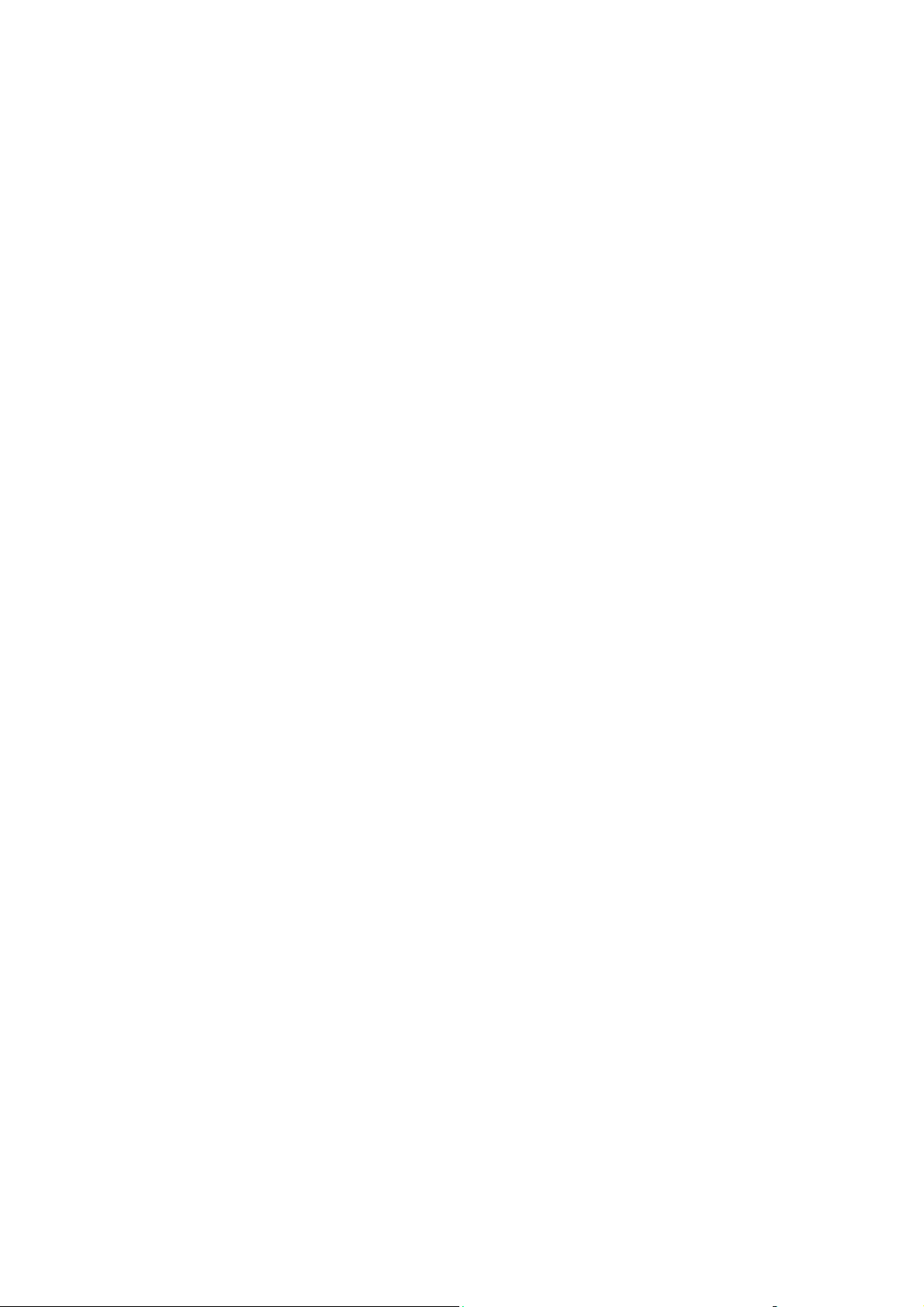
Innehåll
1 Maskininformation
Användarsäkerhet . . . . . . . . . . . . . . . . . . . . . . . . . . . . . . . . . . . . . . . . . . . . . . . . . . . . . . . . . 1-2
Elektrisk säkerhet . . . . . . . . . . . . . . . . . . . . . . . . . . . . . . . . . . . . . . . . . . . . . . . . . . . . 1-2
Underhållssäkerhet . . . . . . . . . . . . . . . . . . . . . . . . . . . . . . . . . . . . . . . . . . . . . . . . . . . 1-4
Lasersäkerhet . . . . . . . . . . . . . . . . . . . . . . . . . . . . . . . . . . . . . . . . . . . . . . . . . . . . . . . 1-4
Driftsäkerhet . . . . . . . . . . . . . . . . . . . . . . . . . . . . . . . . . . . . . . . . . . . . . . . . . . . . . . . . 1-5
Symboler på maskinen . . . . . . . . . . . . . . . . . . . . . . . . . . . . . . . . . . . . . . . . . . . . . . . . 1-6
Föreskriftsinformation. . . . . . . . . . . . . . . . . . . . . . . . . . . . . . . . . . . . . . . . . . . . . . . . . . . . . . 1-7
Lagar kring kopiering . . . . . . . . . . . . . . . . . . . . . . . . . . . . . . . . . . . . . . . . . . . . . . . . . . . . . . 1-9
Lagar kring faxning . . . . . . . . . . . . . . . . . . . . . . . . . . . . . . . . . . . . . . . . . . . . . . . . . . . . . . . 1-12
Maskinspecifikationer . . . . . . . . . . . . . . . . . . . . . . . . . . . . . . . . . . . . . . . . . . . . . . . . . . . . . 1-17
Materialsäkerhetsdatablad . . . . . . . . . . . . . . . . . . . . . . . . . . . . . . . . . . . . . . . . . . . . . . . . . . 1-19
Produktåtervinning och kassering . . . . . . . . . . . . . . . . . . . . . . . . . . . . . . . . . . . . . . . . . . . . 1-20
Alla länder. . . . . . . . . . . . . . . . . . . . . . . . . . . . . . . . . . . . . . . . . . . . . . . . . . . . . . . . . 1-20
EU . . . . . . . . . . . . . . . . . . . . . . . . . . . . . . . . . . . . . . . . . . . . . . . . . . . . . . . . . . . . . . . 1-20
Nordamerika . . . . . . . . . . . . . . . . . . . . . . . . . . . . . . . . . . . . . . . . . . . . . . . . . . . . . . . 1-21
Andra länder . . . . . . . . . . . . . . . . . . . . . . . . . . . . . . . . . . . . . . . . . . . . . . . . . . . . . . . 1-21
2 Maskinfunktioner
Produktöversikt . . . . . . . . . . . . . . . . . . . . . . . . . . . . . . . . . . . . . . . . . . . . . . . . . . . . . . . . . . . 2-2
Sedd framifrån. . . . . . . . . . . . . . . . . . . . . . . . . . . . . . . . . . . . . . . . . . . . . . . . . . . . . . . 2-2
Öppen . . . . . . . . . . . . . . . . . . . . . . . . . . . . . . . . . . . . . . . . . . . . . . . . . . . . . . . . . . . . . 2-3
Sedd bakifrån . . . . . . . . . . . . . . . . . . . . . . . . . . . . . . . . . . . . . . . . . . . . . . . . . . . . . . . 2-3
Maskinkonfigurationer . . . . . . . . . . . . . . . . . . . . . . . . . . . . . . . . . . . . . . . . . . . . . . . . . . . . . 2-4
Standardfunktioner . . . . . . . . . . . . . . . . . . . . . . . . . . . . . . . . . . . . . . . . . . . . . . . . . . . 2-4
Tillgängliga konfigurationer . . . . . . . . . . . . . . . . . . . . . . . . . . . . . . . . . . . . . . . . . . . . 2-5
Tillvalsutrustning . . . . . . . . . . . . . . . . . . . . . . . . . . . . . . . . . . . . . . . . . . . . . . . . . . . . 2-5
Skrivar- och skannerdrivrutiner. . . . . . . . . . . . . . . . . . . . . . . . . . . . . . . . . . . . . . . . . . . . . . . 2-6
Systemkrav . . . . . . . . . . . . . . . . . . . . . . . . . . . . . . . . . . . . . . . . . . . . . . . . . . . . . . . . . 2-6
Kontrollpanel. . . . . . . . . . . . . . . . . . . . . . . . . . . . . . . . . . . . . . . . . . . . . . . . . . . . . . . . . . . . . 2-7
Kontrollpanelens funktioner . . . . . . . . . . . . . . . . . . . . . . . . . . . . . . . . . . . . . . . . . . . . 2-7
Kontrollpanelens layout . . . . . . . . . . . . . . . . . . . . . . . . . . . . . . . . . . . . . . . . . . . . . . . 2-7
Indikatorer på skärmen . . . . . . . . . . . . . . . . . . . . . . . . . . . . . . . . . . . . . . . . . . . . . . . 2-11
Phaser® 6115MFP flerfunktionsenhet
i
Page 4
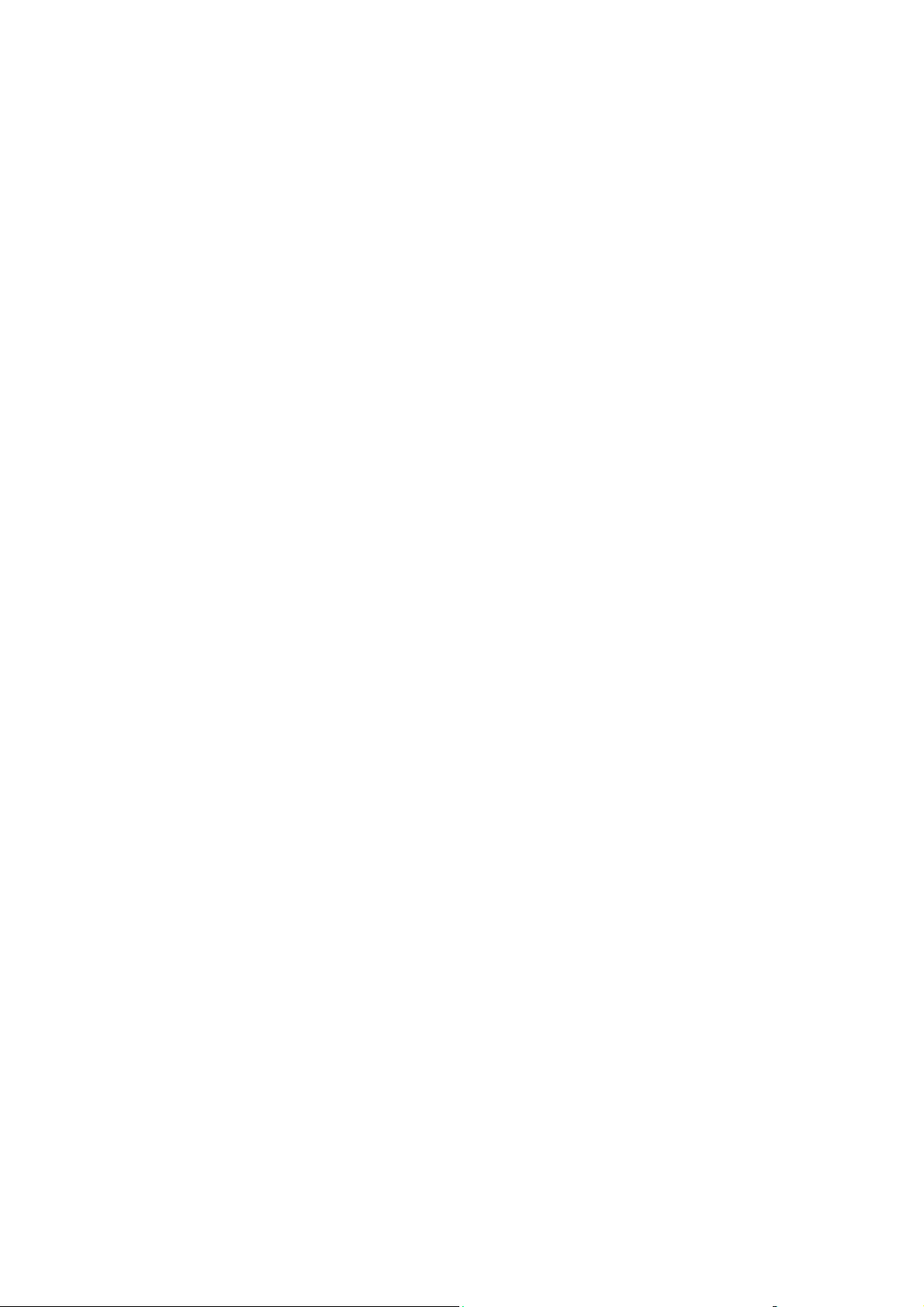
Innehåll
Menyer på kontrollpanelen . . . . . . . . . . . . . . . . . . . . . . . . . . . . . . . . . . . . . . . . . . . . . . . . . 2-12
Skriva ut en konfigurationssida. . . . . . . . . . . . . . . . . . . . . . . . . . . . . . . . . . . . . . . . . 2-12
Skriva ut en menykarta . . . . . . . . . . . . . . . . . . . . . . . . . . . . . . . . . . . . . . . . . . . . . . . 2-12
Kontrollera maskinstatus och inställningar på kontrollpanelen . . . . . . . . . . . . . . . . 2-13
Kontrollpanelens menystruktur . . . . . . . . . . . . . . . . . . . . . . . . . . . . . . . . . . . . . . . . . . . . . . 2-15
Mer information. . . . . . . . . . . . . . . . . . . . . . . . . . . . . . . . . . . . . . . . . . . . . . . . . . . . . . . . . . 2-18
Resurser. . . . . . . . . . . . . . . . . . . . . . . . . . . . . . . . . . . . . . . . . . . . . . . . . . . . . . . . . . . 2-18
3 Maskinhantering
Maskinhantering - Översikt. . . . . . . . . . . . . . . . . . . . . . . . . . . . . . . . . . . . . . . . . . . . . . . . . . 3-2
CentreWare Internet Services . . . . . . . . . . . . . . . . . . . . . . . . . . . . . . . . . . . . . . . . . . . . . . . . 3-3
Skapa ett administratörslösenord . . . . . . . . . . . . . . . . . . . . . . . . . . . . . . . . . . . . . . . . 3-3
MFP ControlCentre (endast Windows med USB-anslutning) . . . . . . . . . . . . . . . . . . . . . . . 3-4
Använda MFP ControlCentre . . . . . . . . . . . . . . . . . . . . . . . . . . . . . . . . . . . . . . . . . . . 3-4
Konfigurera maskinen . . . . . . . . . . . . . . . . . . . . . . . . . . . . . . . . . . . . . . . . . . . . . . . . . . . . . . 3-5
Användarinställningar. . . . . . . . . . . . . . . . . . . . . . . . . . . . . . . . . . . . . . . . . . . . . . . . . 3-5
Ställa in automatisk återställning av kontrollpanelen . . . . . . . . . . . . . . . . . . . . . . . . . 3-6
Byta energisparläge. . . . . . . . . . . . . . . . . . . . . . . . . . . . . . . . . . . . . . . . . . . . . . . . . . . 3-7
Ställa in LCD-kontrast . . . . . . . . . . . . . . . . . . . . . . . . . . . . . . . . . . . . . . . . . . . . . . . . 3-7
Ställa in kontrollpanelens språk . . . . . . . . . . . . . . . . . . . . . . . . . . . . . . . . . . . . . . . . . 3-8
Ställa in skannerlampans avstängningstid. . . . . . . . . . . . . . . . . . . . . . . . . . . . . . . . . . 3-9
Ställa in högtalarvolym . . . . . . . . . . . . . . . . . . . . . . . . . . . . . . . . . . . . . . . . . . . . . . . . 3-9
Ställa in kontrollpanelens standardläge. . . . . . . . . . . . . . . . . . . . . . . . . . . . . . . . . . . 3-10
Ställa in toner slut-åtgärd . . . . . . . . . . . . . . . . . . . . . . . . . . . . . . . . . . . . . . . . . . . . . 3-11
Ställa in hur fel material ska hanteras . . . . . . . . . . . . . . . . . . . . . . . . . . . . . . . . . . . . 3-12
Kalibrera maskinen . . . . . . . . . . . . . . . . . . . . . . . . . . . . . . . . . . . . . . . . . . . . . . . . . . 3-13
Inställningsmeny för papperskälla . . . . . . . . . . . . . . . . . . . . . . . . . . . . . . . . . . . . . . 3-14
4 Grundläggande information om nätverk
Nätverksprotokoll . . . . . . . . . . . . . . . . . . . . . . . . . . . . . . . . . . . . . . . . . . . . . . . . . . . . . . . . . 4-2
Nätverksanslutning - Översikt . . . . . . . . . . . . . . . . . . . . . . . . . . . . . . . . . . . . . . . . . . 4-4
Metoder för att ställa in maskinens IP-adress . . . . . . . . . . . . . . . . . . . . . . . . . . . . . . . . . . . . 4-6
Ställa in maskinens IP-adress automatiskt . . . . . . . . . . . . . . . . . . . . . . . . . . . . . . . . . 4-7
Ställa in maskinens IP-adress manuellt. . . . . . . . . . . . . . . . . . . . . . . . . . . . . . . . . . . . 4-8
5 Använda alternativ i skrivardrivrutinen
Komma åt inställningar i skrivardrivrutinen . . . . . . . . . . . . . . . . . . . . . . . . . . . . . . . . . . . . 5-2
Ställa in standardinställningar i drivrutinen (Windows). . . . . . . . . . . . . . . . . . . . . . . 5-2
Konfigurera tillval. . . . . . . . . . . . . . . . . . . . . . . . . . . . . . . . . . . . . . . . . . . . . . . . . . . . 5-3
Phaser® 6115MFP flerfunktionsenhet
ii
Page 5

Innehåll
Använda Windows-skrivardrivrutinen . . . . . . . . . . . . . . . . . . . . . . . . . . . . . . . . . . . . . . . . . 5-4
Skapa eller ta bort en fil med sparade inställningar . . . . . . . . . . . . . . . . . . . . . . . . . . 5-4
Lägga till, redigera eller ta bort anpassade pappersstorlekar . . . . . . . . . . . . . . . . . . . 5-5
Sidor per ark . . . . . . . . . . . . . . . . . . . . . . . . . . . . . . . . . . . . . . . . . . . . . . . . . . . . . . . . 5-6
Utskrift av häfte . . . . . . . . . . . . . . . . . . . . . . . . . . . . . . . . . . . . . . . . . . . . . . . . . . . . . 5-7
Affischutskrift . . . . . . . . . . . . . . . . . . . . . . . . . . . . . . . . . . . . . . . . . . . . . . . . . . . . . . . 5-8
Lägga till, ändra eller ta bort en överlappning . . . . . . . . . . . . . . . . . . . . . . . . . . . . . . 5-9
Lägga till, ändra eller ta bort en vattenstämpel. . . . . . . . . . . . . . . . . . . . . . . . . . . . . 5-10
Använda Macintosh-skrivardrivrutinen. . . . . . . . . . . . . . . . . . . . . . . . . . . . . . . . . . . . . . . . 5-12
Välja utskriftsalternativ. . . . . . . . . . . . . . . . . . . . . . . . . . . . . . . . . . . . . . . . . . . . . . . 5-12
Ange sidinställningar . . . . . . . . . . . . . . . . . . . . . . . . . . . . . . . . . . . . . . . . . . . . . . . . 5-12
Alternativ för anpassad pappersstorlek. . . . . . . . . . . . . . . . . . . . . . . . . . . . . . . . . . . 5-12
Ange utskriftsinställningar . . . . . . . . . . . . . . . . . . . . . . . . . . . . . . . . . . . . . . . . . . . . . . . . . 5-13
Kopior och sidor . . . . . . . . . . . . . . . . . . . . . . . . . . . . . . . . . . . . . . . . . . . . . . . . . . . . 5-13
Layout . . . . . . . . . . . . . . . . . . . . . . . . . . . . . . . . . . . . . . . . . . . . . . . . . . . . . . . . . . . . 5-14
Planerare . . . . . . . . . . . . . . . . . . . . . . . . . . . . . . . . . . . . . . . . . . . . . . . . . . . . . . . . . . 5-14
Duplex (dubbelsidig utskrift) . . . . . . . . . . . . . . . . . . . . . . . . . . . . . . . . . . . . . . . . . . 5-14
Pappershantering. . . . . . . . . . . . . . . . . . . . . . . . . . . . . . . . . . . . . . . . . . . . . . . . . . . . 5-15
ColorSync . . . . . . . . . . . . . . . . . . . . . . . . . . . . . . . . . . . . . . . . . . . . . . . . . . . . . . . . . 5-15
Försättsblad . . . . . . . . . . . . . . . . . . . . . . . . . . . . . . . . . . . . . . . . . . . . . . . . . . . . . . . . 5-15
Pappersmatning. . . . . . . . . . . . . . . . . . . . . . . . . . . . . . . . . . . . . . . . . . . . . . . . . . . . . 5-15
6 Vanlig utskrift
Papper och material som stöds . . . . . . . . . . . . . . . . . . . . . . . . . . . . . . . . . . . . . . . . . . . . . . . 6-2
Utmatningsfack . . . . . . . . . . . . . . . . . . . . . . . . . . . . . . . . . . . . . . . . . . . . . . . . . . . . . . . . . . . 6-3
Fylla på material . . . . . . . . . . . . . . . . . . . . . . . . . . . . . . . . . . . . . . . . . . . . . . . . . . . . . . . . . . 6-5
Fylla på vanligt papper . . . . . . . . . . . . . . . . . . . . . . . . . . . . . . . . . . . . . . . . . . . . . . . . 6-6
Kortpapp . . . . . . . . . . . . . . . . . . . . . . . . . . . . . . . . . . . . . . . . . . . . . . . . . . . . . . . . . . 6-10
Tjock kortpapp . . . . . . . . . . . . . . . . . . . . . . . . . . . . . . . . . . . . . . . . . . . . . . . . . . . . . 6-10
Fylla på kuvert . . . . . . . . . . . . . . . . . . . . . . . . . . . . . . . . . . . . . . . . . . . . . . . . . . . . . 6-11
Etiketter. . . . . . . . . . . . . . . . . . . . . . . . . . . . . . . . . . . . . . . . . . . . . . . . . . . . . . . . . . . 6-18
Brevhuvud. . . . . . . . . . . . . . . . . . . . . . . . . . . . . . . . . . . . . . . . . . . . . . . . . . . . . . . . . 6-19
OH-film. . . . . . . . . . . . . . . . . . . . . . . . . . . . . . . . . . . . . . . . . . . . . . . . . . . . . . . . . . . 6-20
Glansigt material. . . . . . . . . . . . . . . . . . . . . . . . . . . . . . . . . . . . . . . . . . . . . . . . . . . . 6-21
Fylla på specialmaterial . . . . . . . . . . . . . . . . . . . . . . . . . . . . . . . . . . . . . . . . . . . . . . 6-21
Garanterat utskrivbart område. . . . . . . . . . . . . . . . . . . . . . . . . . . . . . . . . . . . . . . . . . . . . . . 6-24
Tillvalsutrustning. . . . . . . . . . . . . . . . . . . . . . . . . . . . . . . . . . . . . . . . . . . . . . . . . . . . . . . . . 6-25
Fylla på papper i fack 2. . . . . . . . . . . . . . . . . . . . . . . . . . . . . . . . . . . . . . . . . . . . . . . 6-25
Dubbelsidig utskrift (duplex) . . . . . . . . . . . . . . . . . . . . . . . . . . . . . . . . . . . . . . . . . . 6-28
Phaser® 6115MFP flerfunktionsenhet
iii
Page 6
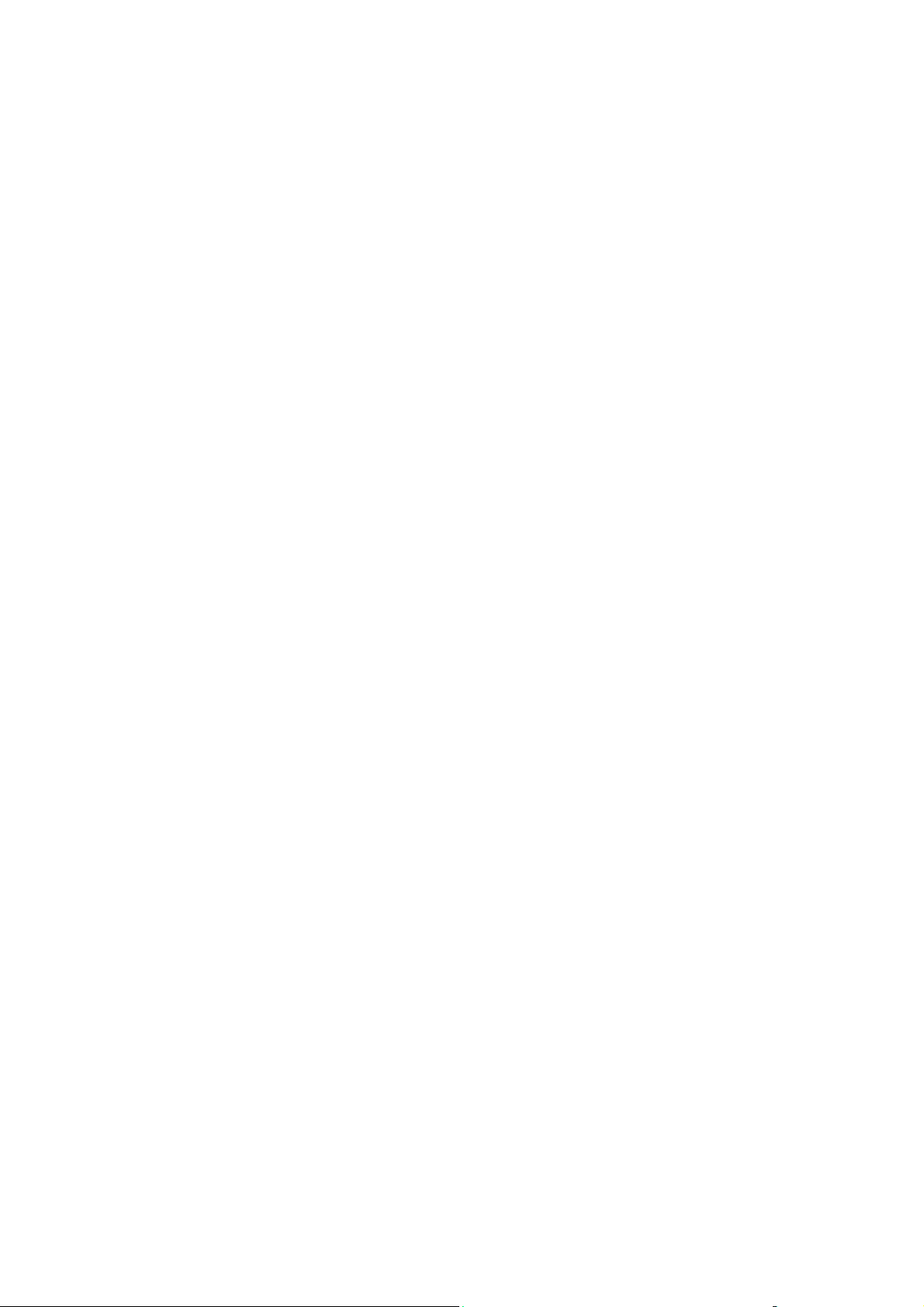
Innehåll
7 Kopiering
Vanlig kopiering . . . . . . . . . . . . . . . . . . . . . . . . . . . . . . . . . . . . . . . . . . . . . . . . . . . . . . . . . . 7-2
Ladda original . . . . . . . . . . . . . . . . . . . . . . . . . . . . . . . . . . . . . . . . . . . . . . . . . . . . . . . 7-2
Ändra kopieringsalternativ . . . . . . . . . . . . . . . . . . . . . . . . . . . . . . . . . . . . . . . . . . . . . . . . . . 7-3
Ställa in originalets dokumenttyp . . . . . . . . . . . . . . . . . . . . . . . . . . . . . . . . . . . . . . . . 7-3
Ställa in kopieringskvalitet . . . . . . . . . . . . . . . . . . . . . . . . . . . . . . . . . . . . . . . . . . . . . 7-4
Ställa in kopieringstäthet. . . . . . . . . . . . . . . . . . . . . . . . . . . . . . . . . . . . . . . . . . . . . . . 7-4
Sortera kopior . . . . . . . . . . . . . . . . . . . . . . . . . . . . . . . . . . . . . . . . . . . . . . . . . . . . . . . 7-5
Välja pappersprioritet . . . . . . . . . . . . . . . . . . . . . . . . . . . . . . . . . . . . . . . . . . . . . . . . . 7-6
Ange en zoomfaktor . . . . . . . . . . . . . . . . . . . . . . . . . . . . . . . . . . . . . . . . . . . . . . . . . . 7-7
Avancerad kopiering . . . . . . . . . . . . . . . . . . . . . . . . . . . . . . . . . . . . . . . . . . . . . . . . . . . . . . . 7-8
Ställa in 2 i 1-kopiering. . . . . . . . . . . . . . . . . . . . . . . . . . . . . . . . . . . . . . . . . . . . . . . . 7-8
ID-kortskopiering . . . . . . . . . . . . . . . . . . . . . . . . . . . . . . . . . . . . . . . . . . . . . . . . . . . . 7-9
Skriva ut dubbelsidiga kopior . . . . . . . . . . . . . . . . . . . . . . . . . . . . . . . . . . . . . . . . . . 7-10
8Skanning
Vanlig skanning via USB . . . . . . . . . . . . . . . . . . . . . . . . . . . . . . . . . . . . . . . . . . . . . . . . . . . 8-2
Skanna till e-post (endast nätverk) . . . . . . . . . . . . . . . . . . . . . . . . . . . . . . . . . . . . . . . . . . . . 8-3
Ställa in SMTP-servern. . . . . . . . . . . . . . . . . . . . . . . . . . . . . . . . . . . . . . . . . . . . . . . . 8-3
Skanna till e-post via ADF . . . . . . . . . . . . . . . . . . . . . . . . . . . . . . . . . . . . . . . . . . . . . 8-5
Skanna till e-post via dokumentglaset . . . . . . . . . . . . . . . . . . . . . . . . . . . . . . . . . . . . 8-7
Ange en mottagare . . . . . . . . . . . . . . . . . . . . . . . . . . . . . . . . . . . . . . . . . . . . . . . . . . . 8-8
Byta inställningar för skanningsläge. . . . . . . . . . . . . . . . . . . . . . . . . . . . . . . . . . . . . . 8-9
Byta skannad bildstorlek. . . . . . . . . . . . . . . . . . . . . . . . . . . . . . . . . . . . . . . . . . . . . . . 8-9
9 Faxning
Hantera faxfunktioner . . . . . . . . . . . . . . . . . . . . . . . . . . . . . . . . . . . . . . . . . . . . . . . . . . . . . . 9-2
Kontrollpanel för faxläge . . . . . . . . . . . . . . . . . . . . . . . . . . . . . . . . . . . . . . . . . . . . . . 9-2
Skärm i faxläge . . . . . . . . . . . . . . . . . . . . . . . . . . . . . . . . . . . . . . . . . . . . . . . . . . . . . . 9-3
Faxsymboler på kontrollpanelen. . . . . . . . . . . . . . . . . . . . . . . . . . . . . . . . . . . . . . . . . 9-3
Hantera faxinställningar . . . . . . . . . . . . . . . . . . . . . . . . . . . . . . . . . . . . . . . . . . . . . . . 9-4
Skicka fax . . . . . . . . . . . . . . . . . . . . . . . . . . . . . . . . . . . . . . . . . . . . . . . . . . . . . . . . . . . . . . . 9-8
Skicka ett fax från den automatiska dokumentmataren (ADF). . . . . . . . . . . . . . . . . . 9-8
Skicka ett fax från dokumentglaset. . . . . . . . . . . . . . . . . . . . . . . . . . . . . . . . . . . . . . . 9-9
Skicka ett fax till flera mottagare . . . . . . . . . . . . . . . . . . . . . . . . . . . . . . . . . . . . . . . 9-10
Skicka ett fax vid en angiven tid. . . . . . . . . . . . . . . . . . . . . . . . . . . . . . . . . . . . . . . . 9-11
Ta bort ett dokument som väntar i minnet på sändning . . . . . . . . . . . . . . . . . . . . . . 9-11
Ta emot fax . . . . . . . . . . . . . . . . . . . . . . . . . . . . . . . . . . . . . . . . . . . . . . . . . . . . . . . . . . . . . 9-12
Ta emot fax automatiskt . . . . . . . . . . . . . . . . . . . . . . . . . . . . . . . . . . . . . . . . . . . . . . 9-12
Ta emot fax manuellt . . . . . . . . . . . . . . . . . . . . . . . . . . . . . . . . . . . . . . . . . . . . . . . . 9-12
Phaser® 6115MFP flerfunktionsenhet
iv
Page 7

Innehåll
Registrera mottagare . . . . . . . . . . . . . . . . . . . . . . . . . . . . . . . . . . . . . . . . . . . . . . . . . . . . . . 9-13
Använda telefonboken . . . . . . . . . . . . . . . . . . . . . . . . . . . . . . . . . . . . . . . . . . . . . . . 9-13
Skriva text på kontrollpanelen . . . . . . . . . . . . . . . . . . . . . . . . . . . . . . . . . . . . . . . . . 9-14
Lägga till kortnummerposter. . . . . . . . . . . . . . . . . . . . . . . . . . . . . . . . . . . . . . . . . . . 9-15
Ändra eller ta bort ett inmatat kortnummer . . . . . . . . . . . . . . . . . . . . . . . . . . . . . . . 9-16
Lägga till kortnummer . . . . . . . . . . . . . . . . . . . . . . . . . . . . . . . . . . . . . . . . . . . . . . . 9-17
Ändra eller ta bort kortnummer . . . . . . . . . . . . . . . . . . . . . . . . . . . . . . . . . . . . . . . . 9-18
Lägga till poster för gruppuppringning. . . . . . . . . . . . . . . . . . . . . . . . . . . . . . . . . . . 9-19
Ändra eller ta bort poster för gruppuppringning. . . . . . . . . . . . . . . . . . . . . . . . . . . . 9-20
Faxrapporter. . . . . . . . . . . . . . . . . . . . . . . . . . . . . . . . . . . . . . . . . . . . . . . . . . . . . . . . . . . . . 9-21
Maskinräknare. . . . . . . . . . . . . . . . . . . . . . . . . . . . . . . . . . . . . . . . . . . . . . . . . . . . . . 9-21
Skriva ut rapporter . . . . . . . . . . . . . . . . . . . . . . . . . . . . . . . . . . . . . . . . . . . . . . . . . . 9-22
Åtgärda faxproblem. . . . . . . . . . . . . . . . . . . . . . . . . . . . . . . . . . . . . . . . . . . . . . . . . . . . . . . 9-23
Problem med att skicka fax. . . . . . . . . . . . . . . . . . . . . . . . . . . . . . . . . . . . . . . . . . . . 9-24
Problem med att ta emot fax . . . . . . . . . . . . . . . . . . . . . . . . . . . . . . . . . . . . . . . . . . . 9-25
Felmeddelanden . . . . . . . . . . . . . . . . . . . . . . . . . . . . . . . . . . . . . . . . . . . . . . . . . . . . 9-25
10 Maskinunderhåll
Underhåll och rengöring . . . . . . . . . . . . . . . . . . . . . . . . . . . . . . . . . . . . . . . . . . . . . . . . . . . 10-2
Allmänna försiktighetsåtgärder. . . . . . . . . . . . . . . . . . . . . . . . . . . . . . . . . . . . . . . . . 10-2
Flytta maskinen . . . . . . . . . . . . . . . . . . . . . . . . . . . . . . . . . . . . . . . . . . . . . . . . . . . . . . . . . . 10-4
Rengöra maskinen utvändigt. . . . . . . . . . . . . . . . . . . . . . . . . . . . . . . . . . . . . . . . . . . 10-5
Rengöra dokumentglaset och luckans dyna . . . . . . . . . . . . . . . . . . . . . . . . . . . . . . . 10-6
Rengöra matarrullen och laserlinsen. . . . . . . . . . . . . . . . . . . . . . . . . . . . . . . . . . . . . 10-7
Rengöra duplexenhetens matarrullar . . . . . . . . . . . . . . . . . . . . . . . . . . . . . . . . . . . 10-11
Rengöra matarrullarna i fack 2 . . . . . . . . . . . . . . . . . . . . . . . . . . . . . . . . . . . . . . . . 10-12
Rengöra ADF-enhetens matarrullar . . . . . . . . . . . . . . . . . . . . . . . . . . . . . . . . . . . . 10-14
Beställa tillbehör . . . . . . . . . . . . . . . . . . . . . . . . . . . . . . . . . . . . . . . . . . . . . . . . . . . . . . . . 10-15
Förbrukningsvaror. . . . . . . . . . . . . . . . . . . . . . . . . . . . . . . . . . . . . . . . . . . . . . . . . . 10-15
Artiklar som kräver regelbundet underhåll . . . . . . . . . . . . . . . . . . . . . . . . . . . . . . . 10-15
När det är dags att beställa tillbehör . . . . . . . . . . . . . . . . . . . . . . . . . . . . . . . . . . . . 10-16
Återvinna tillbehör . . . . . . . . . . . . . . . . . . . . . . . . . . . . . . . . . . . . . . . . . . . . . . . . . 10-16
Phaser® 6115MFP flerfunktionsenhet
v
Page 8
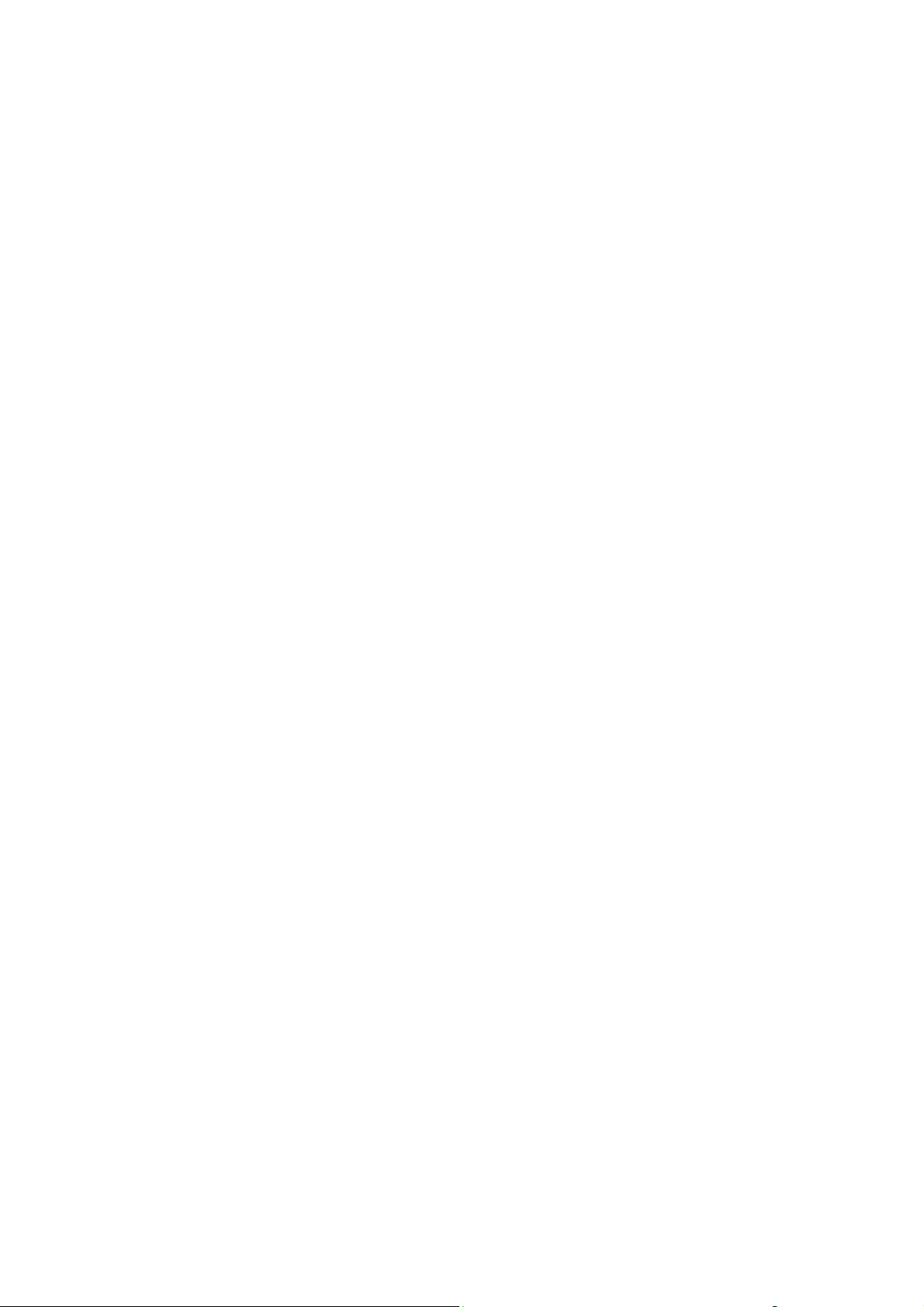
Innehåll
11 Felsökning
Förebygga pappersstopp . . . . . . . . . . . . . . . . . . . . . . . . . . . . . . . . . . . . . . . . . . . . . . . . . . . 11-2
Förstå materialbanan. . . . . . . . . . . . . . . . . . . . . . . . . . . . . . . . . . . . . . . . . . . . . . . . . 11-3
Rensa pappersstopp . . . . . . . . . . . . . . . . . . . . . . . . . . . . . . . . . . . . . . . . . . . . . . . . . . . . . . . 11-4
Rensa pappersstopp i maskinen . . . . . . . . . . . . . . . . . . . . . . . . . . . . . . . . . . . . . . . . 11-4
Rensa pappersstopp i fack 1 . . . . . . . . . . . . . . . . . . . . . . . . . . . . . . . . . . . . . . . . . . . 11-9
Rensa pappersstopp i fack 2 . . . . . . . . . . . . . . . . . . . . . . . . . . . . . . . . . . . . . . . . . . 11-11
Rensa pappersstopp i duplexenheten . . . . . . . . . . . . . . . . . . . . . . . . . . . . . . . . . . . 11-13
Rensa pappersstopp i ADF-enheten . . . . . . . . . . . . . . . . . . . . . . . . . . . . . . . . . . . . 11-14
Åtgärda problem med pappersstopp . . . . . . . . . . . . . . . . . . . . . . . . . . . . . . . . . . . . 11-17
Felsökning av maskinen . . . . . . . . . . . . . . . . . . . . . . . . . . . . . . . . . . . . . . . . . . . . . . . . . . 11-19
Allmän felsökning. . . . . . . . . . . . . . . . . . . . . . . . . . . . . . . . . . . . . . . . . . . . . . . . . . 11-19
Problem med duplexenheten. . . . . . . . . . . . . . . . . . . . . . . . . . . . . . . . . . . . . . . . . . 11-21
Problem med drivrutinen . . . . . . . . . . . . . . . . . . . . . . . . . . . . . . . . . . . . . . . . . . . . 11-21
Problem med programvara för maskinhantering . . . . . . . . . . . . . . . . . . . . . . . . . . 11-22
Problem med utskriftskvaliteten . . . . . . . . . . . . . . . . . . . . . . . . . . . . . . . . . . . . . . . . . . . . 11-23
Styra kvaliteten på utskrifterna . . . . . . . . . . . . . . . . . . . . . . . . . . . . . . . . . . . . . . . . 11-23
Välja en upplösning . . . . . . . . . . . . . . . . . . . . . . . . . . . . . . . . . . . . . . . . . . . . . . . . 11-23
Justera färgen . . . . . . . . . . . . . . . . . . . . . . . . . . . . . . . . . . . . . . . . . . . . . . . . . . . . . 11-24
Felsöka problem med utskriftskvaliteten . . . . . . . . . . . . . . . . . . . . . . . . . . . . . . . . 11-25
Status-, fel- och servicemeddelanden . . . . . . . . . . . . . . . . . . . . . . . . . . . . . . . . . . . . . . . . 11-33
Statusmeddelanden . . . . . . . . . . . . . . . . . . . . . . . . . . . . . . . . . . . . . . . . . . . . . . . . . 11-33
Felmeddelanden . . . . . . . . . . . . . . . . . . . . . . . . . . . . . . . . . . . . . . . . . . . . . . . . . . . 11-34
Servicemeddelanden . . . . . . . . . . . . . . . . . . . . . . . . . . . . . . . . . . . . . . . . . . . . . . . . 11-37
Få hjälp . . . . . . . . . . . . . . . . . . . . . . . . . . . . . . . . . . . . . . . . . . . . . . . . . . . . . . . . . . . . . . . 11-38
Index
Phaser® 6115MFP flerfunktionsenhet
vi
Page 9

Maskininformation
Det här kapitlet innehåller:
■ Användarsäkerhet på sidan 1-2
■ Föreskriftsinformation på sidan 1-7
■ Lagar kring kopiering på sidan 1-9
■ Lagar kring faxning på sidan 1-12
■ Maskinspecifikationer på sidan 1-17
■ Materialsäkerhetsdatablad på sidan 1-19
■ Produktåtervinning och kassering på sidan 1-20
Phaser® 6115MFP flerfunktionsenhet
1-1
Page 10
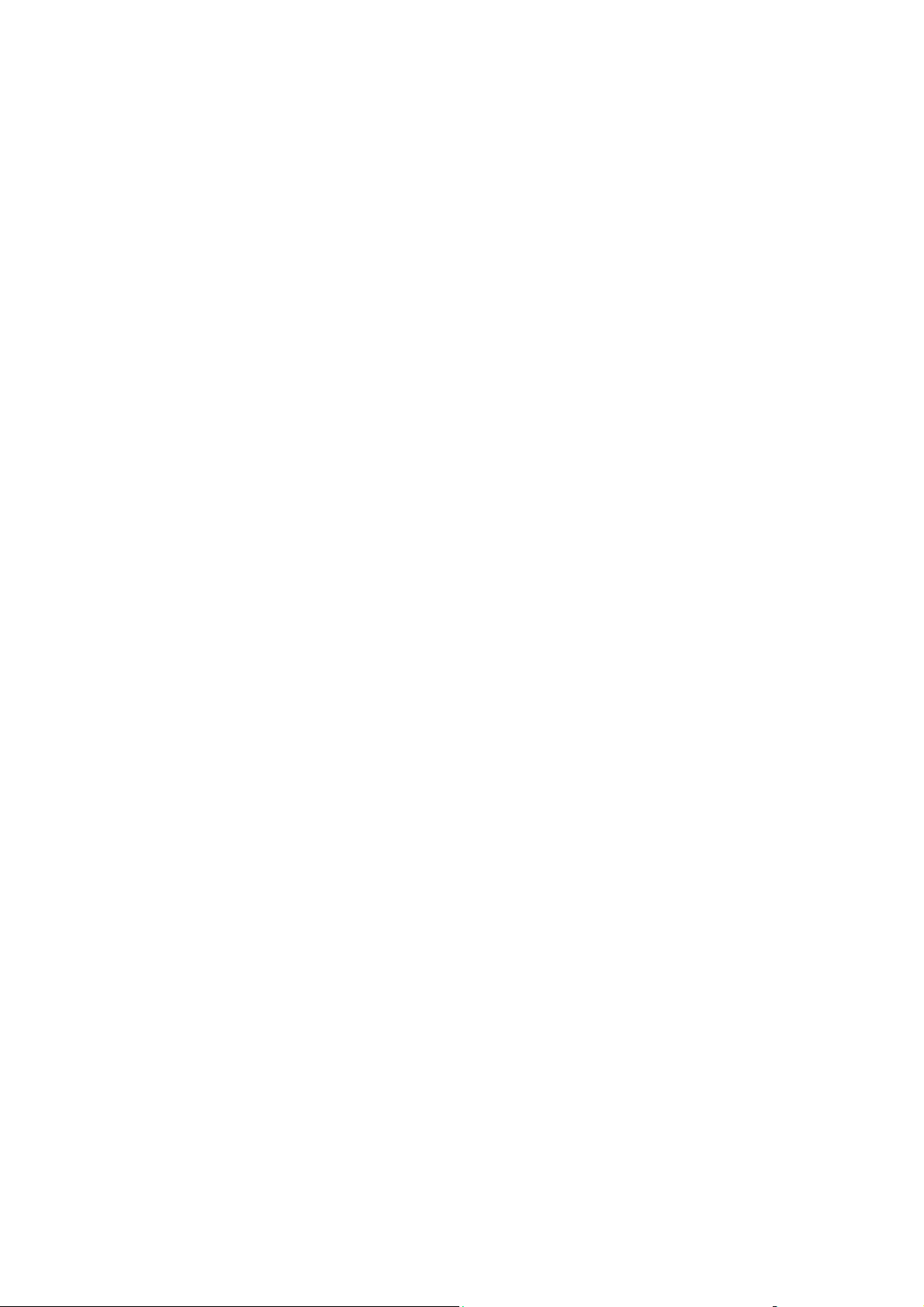
Användarsäkerhet
Användarsäkerhet
Det här avsnittet omfattar:
■ Elektrisk säkerhet på sidan 1-2
■ Underhållssäkerhet på sidan 1-4
■ Lasersäkerhet på sidan 1-4
■ Driftsäkerhet på sidan 1-5
■ Symboler på maskinen på sidan 1-6
Maskinen och de rekommenderade tillbehören har utformats och testats för att uppfylla strikta
säkerhetskrav. Genom att uppmärksamma följande instruktioner säkerställer du att maskinen
används på ett säkert sätt.
Elektrisk säkerhet
■ Använd nätsladden som levereras med maskinen.
■ Anslut nätsladden direkt till ett korrekt jordat eluttag. Se till att kontakterna i bägge ändar
av sladden sitter i ordentligt. Om du inte vet om uttaget är jordat eller inte bör du be en
elektriker kontrollera uttaget.
■ Använd inte en jordad adapter om du ansluter skrivaren till ett eluttag som inte är jordat.
■ Använd inte en förlängningssladd eller ett grenuttag.
■ Kontrollera att maskinen är inkopplad i ett uttag med rätt spänning och strömförsörjning.
Gå igenom maskinens elektriska specifikation med en elektriker om det behövs.
Varning: Undvik risk för elektriska stötar genom att se till att maskinen är ordentligt jordad.
Elektriska produkter kan vara farliga om de används felaktigt.
■ Placera inte maskinen på en plats där någon kan trampa på nätsladden.
■ Placera inte föremål på nätsladden.
■ Blockera inte ventilationsöppningarna. De är till för att maskinen inte ska överhettas.
■ Tappa inte gem och häftklamrar i maskinen.
Varning: För inte in föremål i öppningarna som finns på maskinen. Om du kommer i kontakt
med en spänningspunkt eller kortsluter någon del kan detta orsaka brand eller elektrisk stöt.
Phaser® 6115MFP flerfunktionsenhet
1-2
Page 11

Användarsäkerhet
Om du lägger märke till ovanliga ljud eller lukter:
1. Stäng av maskinen omedelbart.
2. Dra ut nätsladden ur eluttaget.
3. Ring efter en auktoriserad servicerepresentant som kan åtgärda problemet.
Nätsladden ansluts till maskinens baksida. Om all ström måste kopplas bort från maskinen
drar du ut nätsladden ur eluttaget.
Varning: Ta inte bort luckor eller skydd som skruvats fast om du inte installerar
tillvalsutrustning och har fått särskilda instruktioner om att göra detta. Strömmen ska vara
AVSTÄNGD när sådana installationer utförs. Dra ur nätsladden när du ska ta bort luckor och
skydd vid installation av tillvalsutrustning. Utöver tillval som kan installeras av användaren
finns bakom dessa luckor inga delar som du själv kan utföra service eller underhållsarbete på.
Nedanstående utgör hälsorisker:
■ Nätsladden är skadad eller sliten.
■ Vätska har spillts i maskinen.
■ Maskinen har utsatts för vatten.
Gör följande om något av detta inträffar:
1. Stäng av maskinen omedelbart.
2. Dra ut nätsladden ur eluttaget.
3. Ring en auktoriserad servicerepresentant.
Var försiktig: För att minska risken för brandfara ska endast nr 26 American Wire Gauge
(AWG) eller större linjekabel för telekommunikation användas.
Phaser® 6115MFP flerfunktionsenhet
1-3
Page 12

Användarsäkerhet
Underhållssäkerhet
■ Underhåll inte den här maskinen på något annat sätt än vad som beskrivs i
dokumentationen som medföljer maskinen.
■ Använd inte rengöringsmedel i sprayburkar. Om du använder tillbehör som inte är
godkända kan detta orsaka sämre prestanda och risksituationer.
■ Bränn inga förbrukningsvaror eller delar som ingår i rutinunderhållet. Information om
Xerox återvinningsprogram för tillbehör finns på www.xerox.com/gwa
.
Lasersäkerhet
Denna maskin använder en Klass 3B laserdiod med en maxeffekt på 10 mW och en våglängd
på 775–800 nm. Maskinen är certifierad som en laserprodukt av Klass 1. Eftersom laserstrålen
är innesluten i ett skyddande hölje avges ingen farlig laserstrålning under förutsättning att
maskinen hanteras enligt anvisningarna i denna handbok.
Intern laserstrålning
Max. genomsnittlig lasereffekt: 7,5 uW vid laseröppningen på skrivarhuvudenheten.
Våglängd: 775 – 800 nm.
6115-157
6115-156
Varning: Om kontroller, justeringar eller procedurer används på ett annat sätt än vad som
anges i denna handbok kan det resultera i farlig laserexponering.
Phaser® 6115MFP flerfunktionsenhet
1-4
Page 13

Användarsäkerhet
Driftsäkerhet
Maskinen och tillbehören har utformats och testats för att uppfylla strikta säkerhetskrav. Häri
ingår granskning av kontrollmyndighet, godkännande och efterlevnad av etablerade
miljönormer.
Genom att följa säkerhetsanvisningarna nedan försäkrar du dig om att maskinen fungerar
avbrottsfritt och säkert.
Maskinens placering
■ Placera maskinen i en dammfri miljö där temperaturen ligger mellan 10 och 32 °C och där
den relativa luftfuktigheten ligger mellan 10 och 85 procent.
■ Placera maskinen där det finns tillräckligt med utrymme för ventilation, användning och
service.
■ Placera inte maskinen på en matta, exempelvis på ett golv med heltäckningsmatta.
Luftburna fibrer från mattan kan hamna i maskinen och orsaka problem med utskrifts- och
kopieringskvaliteten.
■ Placera inte maskinen nära en värmekälla.
■ Placera inte maskinen i direkt solljus, detta för att undvika att ljuskänsliga komponenter
utsätts för ljus.
■ Placera inte maskinen så att den direkt befinner sig i luftflödet från ett
luftkonditioneringssystem.
Anvisningar om handhavande
■ Blockera inte eller täck inte för öppningarna som finns på maskinen. Maskinen kan
överhettas om tillräcklig ventilation saknas.
■ Placera maskinen på ett plant, stabilt underlag som inte vibrerar och som klarar maskinens
vikt. I basutförande väger maskinen cirka 33 kg utan förpackningsmaterialet.
Säkerhetsanvisningar vid utskrift
■ Håll undan händer, hår, slipsar m.m. från utmatningsrullarna.
■ Ta inte bort det pappersfack som du har valt i skrivardrivrutinen eller på enhetens
kontrollpanel.
■ Öppna inte dörrarna när utskrift pågår.
■ Flytta inte maskinen när utskrift pågår.
Phaser® 6115MFP flerfunktionsenhet
1-5
Page 14

Användarsäkerhet
Tillbehör till maskinen
■ Använd tillbehör som är avsedda för maskinen. Användning av olämpliga material kan
leda till sämre prestanda och risksituationer.
■ Följ alla varningar och instruktioner som placerats på eller levererats med maskinen,
tillvalsutrustning och tillbehören.
Var försiktig: Användning av tillbehör från andra tillverkare än Xerox rekommenderas inte.
Xerox garanti, serviceavtal och Total Satisfaction Guarantee (Garanti för fullständig
belåtenhet) omfattar inte skador, fel eller försämrade prestanda som orsakats av användning av
tillbehör som inte kommer från Xerox, eller användning av tillbehör från Xerox som inte är
avsedda för denna maskin. Total Satisfaction Guarantee (Garanti för fullständig belåtenhet)
finns i USA och Kanada. Omfattningen kan variera utanför dessa länder. Kontakta din lokala
återförsäljare för mer information.
Symboler på maskinen
Varning eller försiktighetsåtgärder:
Att ignorera denna varning kan orsaka allvarlig
skada eller till och med dödsfall.
Att ignorera denna försiktighetssymbol kan
orsaka skada på egendomen.
Het yta på eller i maskinen. Iaktta försiktighet för
att undvika personskador.
Rör inte komponenter med denna symbol
eftersom personskada kan inträffa.
Bränn inte upp den.
Phaser® 6115MFP flerfunktionsenhet
1-6
Page 15
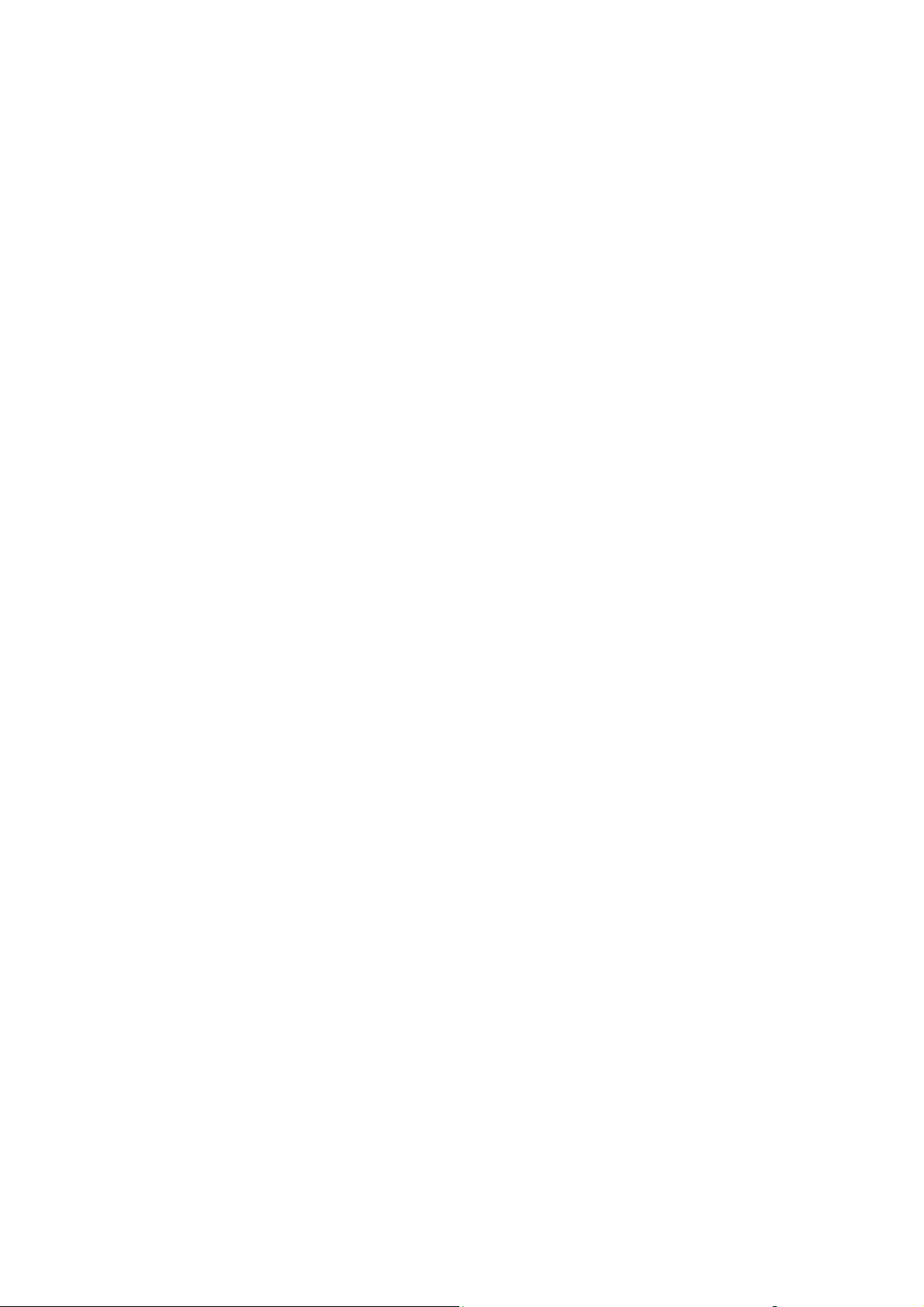
Föreskriftsinformation
Föreskriftsinformation
Xerox har testat denna produkt enligt standarder för elektromagnetisk emission och
immunitet. Dessa standarder har utformats för att minska orsakade eller mottagna störningar
på produkten i normal kontorsmiljö.
USA (FCC-bestämmelser)
Utrustningen har testats och befunnits följa gränsvärdena för digitala produkter i Klass B,
enligt Part 15 i FCC-bestämmelserna. Dessa gränsvärden är satta för att utgöra ett rimligt
skydd mot skadlig strålning när utrustningen används i bostadmiljö. Utrustningen genererar,
använder och kan avge radiofrekvensenergi. Om den ej har installerats och används enligt
anvisningarna, kan den förorsaka skadliga störningar i radiokommunikation. Om den här
utrustningen däremot orsakar störningar på radio- eller TV-mottagning (vilket kan avgöras
genom att slå av och på utrustningen) uppmanas användaren att åtgärda störningarna på ett
eller fler av följande sätt:
■ Omorientera eller flytta mottagaren.
■ Öka avståndet mellan utrustningen och mottagaren.
■ Anslut utrustningen till ett uttag som har annan strömkrets än det uttag där mottagaren
anslutits.
■ Kontakta din återförsäljare eller en radio/TV-tekniker för ytterligare hjälp.
Sådana ej uttryckligen auktoriserade ändringar av Xerox kan annullera användarens rätt att
använda utrustningen. För att säkerställa överensstämmelse med Part 15 i FCCbestämmelserna bör du använda skärmade gränssnittskablar.
Kanada (föreskrifter)
Detta är en produkt i klass B som överensstämmer med ICES-003 i Kanada.
Cet appareil numérique de la classe B est conforme à la norme NMB-003 du Canada.
Phaser® 6115MFP flerfunktionsenhet
1-7
Page 16

Föreskriftsinformation
EU
CE-märkningen av den här produkten från Xerox visar att den uppfyller
följande EU-direktiv från och med angivna datum:
■ 1 januari 1995: Lågspänningsdirektivet 73/23/EEC, ändrat enligt 93/68/EEC
■ 1 januari 1996: Direktivet om elektromagnetisk kompatibilitet 89/336/EEC
■ 9 mars 1999: Direktivet om radio- och teleterminalutrustning 1999/5/EC med ändringar
Den här produkten utgör ingen fara vare sig för konsumenten eller för miljön, under
förutsättning att den används i enlighet med användarinstruktionerna.
För att säkerställa överensstämmelse med EU-föreskrifter bör skärmade
gränssnittskablar användas.
En undertecknad kopia av försäkran om överensstämmelse för den här produkten
kan erhållas från Xerox.
Ozonsläpp
Vid utskrift släpps en liten mängd ozon ut. Denna mängd är inte tillräckligt stor för att skada
någon. Se däremot till att rummet där maskinen används har tillräcklig ventilation, särskilt om
du skriver ut mycket eller om maskinen används kontinuerligt under en längre period.
Phaser® 6115MFP flerfunktionsenhet
1-8
Page 17
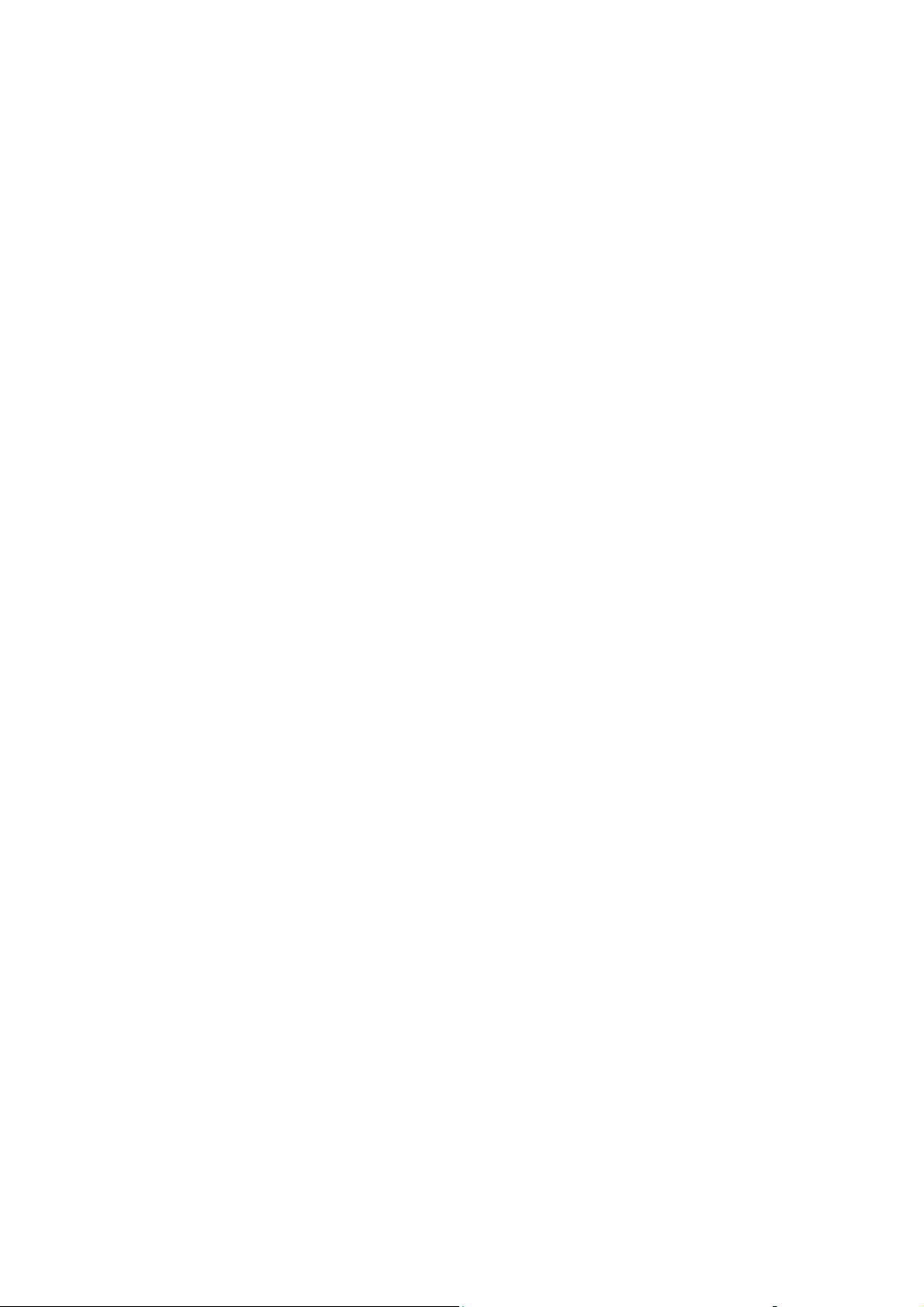
Lagar kring kopiering
Lagar kring kopiering
USA
Kongressen har i lag förbjudet återgivning av följande dokument under vissa omständigheter.
Personer som gör sig skyldiga till denna typ av återgivning kan straffas med böter eller
fängelse.
1. Obligationer och säkerheter som utställts av Förenta staternas regering, exempelvis:
Skuldbrev Valuta
Räntebevis från obligationer Dokument från Federal Reserve Bank
Silvercertifikat Guldcertifikat
Obligationer Dokument från finansdepartementet
Dokument från Federal Reserve Skiljemyntsedlar
Insättningskvitton Sedlar
Obligationer från särskilda myndigheter, bland andra FHA
Obligationer (U.S. Savings Bonds får fotograferas i samband med försäljning av sådana
obligationer)
Stämplar från skatteverket. Om det är nödvändigt att återge ett juridiskt dokument med en
makulerad skattestämpel, är detta tillåtet förutsatt att återgivningen av dokumentet sker i
lagligt syfte.
Frimärken, makulerade eller inte. Frimärken får fotograferas i filatelistiskt syfte förutsatt att
reproduktionen är svartvit och mindre än 75 % eller större än 150 % av originalet.
Postanvisningar
Fakturor, checkar eller växlar som utgetts av eller åt behöriga tjänstemän i Förenta staterna
Stämplar och andra värdesymboler av godtycklig valör som har utgetts eller kan komma att
utges i enlighet med ett kongressbeslut
2. Korrigerade ersättningsbevis för veteraner från andra världskriget
3. Obligationer och säkerheter från regering, bank eller företag i utlandet
4. Upphovsrättsskyddat material, såvida inte tillåtelse från upphovsrättens ägare har
inhämtats eller reproduktionen faller inom kriterierna för “lagligt bruk” eller
biblioteksbruk enligt lagen om upphovsrätt. Mer information om dessa villkor finns på
Copyright Office, Library of Congress, Washington, D.C. 20559. Fråga efter cirkulär R21.
5. Medborgar- eller naturaliseringsintyg. Utländska naturaliseringsintyg får fotograferas.
6. Pass. Utländska pass får fotograferas.
7. Immigrationsdokument
8. Inkallelseorder
Phaser® 6115MFP flerfunktionsenhet
1-9
Page 18

Lagar kring kopiering
9. Inkallelseorder med någon av följande information om mottagaren:
■ Inkomst
■ Utdrag ur brottsregister
■ Fysiskt eller psykiskt tillstånd
■ Bidragsinformation
■ Tidigare militärtjänst
Undantag: Bevis på avsked från den amerikanska militären får fotograferas.
10. ID-kort, passerkort och tjänstebeteckningar som bärs av militär personal eller tjänstemän i
federala department, exempelvis FBI, finansdepartement, osv. (Såvida inte order om
fotografering har utgått från högste ansvarig i detta departement/denna myndighet.)
Därutöver är återgivning av följande förbjuden i vissa delstater:
■ Fordonstillstånd
■ Körkort
■ Ägarbevis till fordon
Ovanstående lista är inte uttömmande, varför Xerox inte kan göras ansvarigt för eventuell
ofullständighet. Rådgör med jurist vid tveksamhet.
Kanada
Parlamentet har i lag förbjudet återgivning av följande dokument under vissa omständigheter.
Personer som gör sig skyldiga till denna typ av återgivning kan straffas med böter eller
fängelse.
1. Sedlar
2. Obligationer och säkerheter
3. Dokument från skatteverket
4. Offentliga emblem som tillhör nationen Kanada, en provins, offentlig myndighet eller
domstol
5. Tillkännagivanden, order, föreskrifter eller utnämningar, eller kungörelser om dessa (i
syfte att falskeligen ge intryck av att ha tryckts av Queen's Printer for Canada eller
motsvarande i en provins)
6. Märken, varumärken, emblem, emballage eller designer som används av regeringen i
Kanada eller en provins, eller för dessas räkning, av regeringen i en annan nation än
Kanada, eller av ett department eller en myndighet som upprättats av regeringen i Kanada
eller en provins eller av regeringen i en annan nation än Kanada
7. Präglade eller självhäftande stämplar som används för taxeringsändamål av regeringen i
Kanada eller en provins, eller av regeringen in en annan nation än Kanada
8. Dokument, register eller journaler som förvaras hos statliga tjänstemän med ansvar för
framställning eller utgivning av auktoriserade kopior av dessa, där kopian falskeligen ger
intryck av att vara en auktoriserad kopia
9. Upphovsrättsskyddat material och varumärken av alla slag utan tillstånd från
upphovsrättens eller varumärkets ägare.
Listan ovan är icke uttömmande och har endast publicerats i vägledande syfte, varför Xerox
inte kan göras ansvarigt för eventuell ofullständighet. Rådgör med jurist vid tveksamhet.
Phaser® 6115MFP flerfunktionsenhet
1-10
Page 19
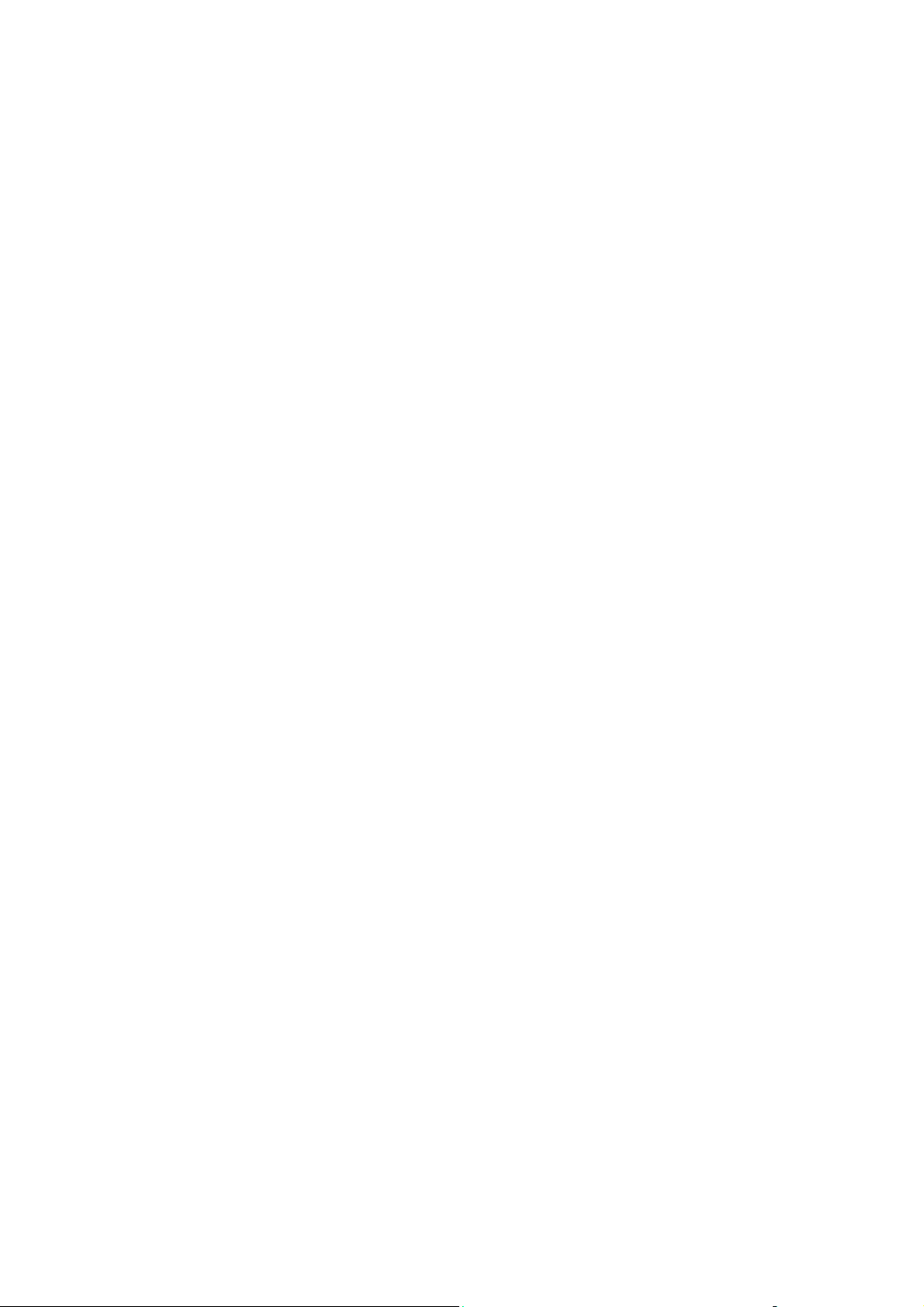
Lagar kring kopiering
Andra länder
Kopiering av vissa dokument kan vara olaglig i landet där du befinner dig. Personer som gör
sig skyldiga till denna typ av återgivning kan straffas med böter eller fängelse.
■ Sedlar
■ Checkar
■ Obligationer och säkerheter
■ Pass och identitetshandlingar
■ Upphovsrättsskyddat material och varumärken utan tillåtelse av ägaren
■ Frimärken och andra säljbara dokument
Denna lista är inte uttömmande, varför Xerox inte kan göras ansvarigt för eventuell
ofullständighet. Rådgör med jurist vid tveksamhet.
Phaser® 6115MFP flerfunktionsenhet
1-11
Page 20

Lagar kring faxning
Lagar kring faxning
USA
Krav på sidhuvud i fax
Enligt den amerikanska lagparagrafen Telephone Consumer Protection Act från 1991 måste
alla meddelanden som skickas från en dator eller annan elektronisk enhet, inklusive en
faxenhet, förses med sidhuvud eller sidfot på varje sida eller på den första sidan i dokumentet,
med information om datumet och tidpunkten för sändningen, namnet på företaget,
myndigheten eller personen som utgör avsändare, samt telefonnumret till den avsändande
enheten på företaget, myndigheten eller hos personen. Det angivna telefonnumret får inte vara
ett 900-nummer eller annat nummer vars debitering överstiger avgiften för lokal- eller
fjärrsamtal.
Information om hur du programmerar denna information på maskinen finns i
produktdokumentationen.
Information om datakopplare
Utrustningen följer del 68 i FCC-reglerna och de krav som omfattas av ACTA (Administrative
Council for Terminal Attachments). På utrustningens lock finns en etikett med bland annat ett
produkt-ID med följande format: US:AAAEQ##TXXXX. Detta nummer måste vid begäran
lämnas till telebolaget.
Kontakten och uttaget som används för att ansluta utrustningen till elledningen och
telefonnätet i lokalen måste följa lämpliga FCC-regler i del 68 och de krav som omfattas av
ACTA. En kompatibel telefonsladd med modulär kontakt medföljer produkten. Den har
utformats för att anslutas till ett kompatibelt modulärt uttag. Mer information finns i
installationsanvisningarna.
Maskinen kan med bibehållen säkerhet anslutas till följande standardmässiga modulära uttag:
USOC RJ-11C med den kompatibla telefonsladd (med modulära kontakter) som medföljer
installationssatsen. Mer information finns i installationsanvisningarna.
Phaser® 6115MFP flerfunktionsenhet
1-12
Page 21

Lagar kring faxning
REN-numret (Ringer Equivalence Number) anger hur många enheter som kan anslutas till en
telefonlinje. För många REN-nummer på en telefonlinje kan medföra att enheterna inte avger
någon signal vid inkommande samtal. I de flesta regioner får summan av REN-numren inte
överstiga fem (5,0). Kontakta det lokala telebolaget för information om hur många enheter
som får anslutas till en linje, med avseende på det sammanlagda REN-numret. För produkter
som godkänts efter den 23 juli 2001 ingår REN-numret i produkt-ID-numret med formatet
US:AAAEQ##TXXXX. Tecknen ## motsvarar REN-numret utan decimaltecken
(03 motsvarar exempelvis REN-numret 0,3). För äldre produkter anges REN-numret separat
på etiketten.
Om denna Xerox-utrustning medför skador i telenätet kommer du i förväg att informeras av
telebolaget om tjänsten tillfälligt skulle upphöra. Om det inte är praktiskt möjligt att lämna ett
sådant förhandsbesked, informeras du så snart detta är möjligt. Du informeras även om din rätt
att anföra klagomål mot FCC om detta bedöms nödvändigt.
Telebolaget kan när som helst komma att modifiera ledningar, utrustning, drift eller åtgärder
som påverkar utrustningens prestanda. I förekommande fall informerar telebolaget om detta i
förväg så att du kan vidta nödvändiga åtgärder för att bibehålla driften.
Om det inträffar problem med denna Xerox-utrustning eller om du har frågor om reparationer
och garantivillkor, är du välkommen att kontakta närmaste kundtjänstcenter. Information om
dessa finns på maskinen eller i användarhandboken. Om utrustningen medför skador i telenätet
kan du bli uppmanad av telebolaget att stänga av utrustningen tills problemet har åtgärdats.
Reparationer av maskinen bör endast utföras av en Xerox-återförsäljare eller auktoriserad
Xerox Service-leverantör. Detta gäller under och efter hela servicegarantiperioden. Om
obehörig reparation utförs, upphör servicegarantin att gälla. Denna utrustning får inte
användas på så kallade partylinjer. Anslutning till sådana linjer beivras med böter. Kontakta
lämplig myndighet för mer information.
Om särskilt kopplad larmutrustning har anslutits till telefonlinjen bör du säkerställa att
installationen av denna Xerox-utrustning inte blockerar larmutrustningen.
Kontakta telebolaget eller en kvalificerad installatör om du har frågor om hur larmutrustningen
kan bli blockerad.
Phaser® 6115MFP flerfunktionsenhet
1-13
Page 22

Lagar kring faxning
Kanada
Obs! Etiketten Industry Canada identifierar tillåten utrustning. Certifieringen innebär att
utrustningen uppfyller vissa villkor avseende skydd, drift och säkerhet i telenätet, i enlighet
med gällande tekniska kravspecifikationer för terminalutrustning. Departementet garanterar
inte att utrustningen fungerar korrekt.
Innan utrustningen installeras måste användaren säkerställa att det är tillåtet att ansluta till det
lokala telebolagets linjer. Utrustningen måste installeras med tillåten anslutningsmetod.
Kunden bör uppmärksamma att efterlevnaden av ovanstående villkor inte förhindrar försämrad
kvalitet i vissa situationer.
Reparation av tillåten utrustning bör samordnas av en representant som utsetts av leverantören.
All reparation och modifiering av utrustningen som utförs av användaren, samt alla fel hos
utrustningen, kan medföra att telebolaget uppmanar användaren att koppla från utrustningen.
Användaren bör för sin egen säkerhets skull tillse att de jordade elanslutningarna till elnät,
telefonlinjer samt interna vattenledningar av metall, i förekommande fall, är sammankopplade.
Denna säkerhetsåtgärd är särskilt viktig i jordbruksområden.
Var försiktig: Användaren bör aldrig utföra sådana anslutningar själv, utan kontakta lämplig
granskningsmyndighet eller elektriker.
REN-numret (Ringer Equivalence Number) som tilldelats varje terminalenhet anger det
maximala antalet terminaler som får anslutas till ett telefongränssnitt. Gränssnittet kan
anslutas till en kombination av flera enheter under förutsättning att det sammanlagda
REN-numret för alla enheter inte överstiger 5. Se etiketten på utrustningen för REN-värdet i
Kanada.
Phaser® 6115MFP flerfunktionsenhet
1-14
Page 23

Lagar kring faxning
Europa
Direktiv för radio- och telekommunikationsutrustning
Faxen har godkänts enligt i direktivet 1999/5/ EC för anslutning via en enstaka terminal till det
analoga allmänna telenätet över hela Europa. Men på grund av skillnader mellan telefonnäten i
olika länder, innebär inte godkännandet en ovillkorlig försäkran att terminalpunkterna ska
fungera i varje telefonnät.
Kontakta i första hand din auktoriserade lokala återförsäljare vid händelse av problem.
Denna produkt har testats och befunnits kompatibel med ES 203 021-1, -2, -3, en specifikation
för terminalutrustning för användning i analoga telenät inom EES. Produkten har en
landskodsinställning som kan ändras av användaren. Mer information finns i
produktdokumentationen. Landskoderna ska ställas in innan produkten ansluts till nätverket.
Obs! Produkten kan användas tillsammans med både pulsvals- och tonvalssignaler, men
tonval rekommenderas. Tonval ger stabilare och snabbare linjer. Certifieringen upphör
omedelbart i händelse av att produkten modifieras, ansluts till extern styrprogramvara eller
styrutrustning som inte har godkänts av Xerox.
Phaser® 6115MFP flerfunktionsenhet
1-15
Page 24
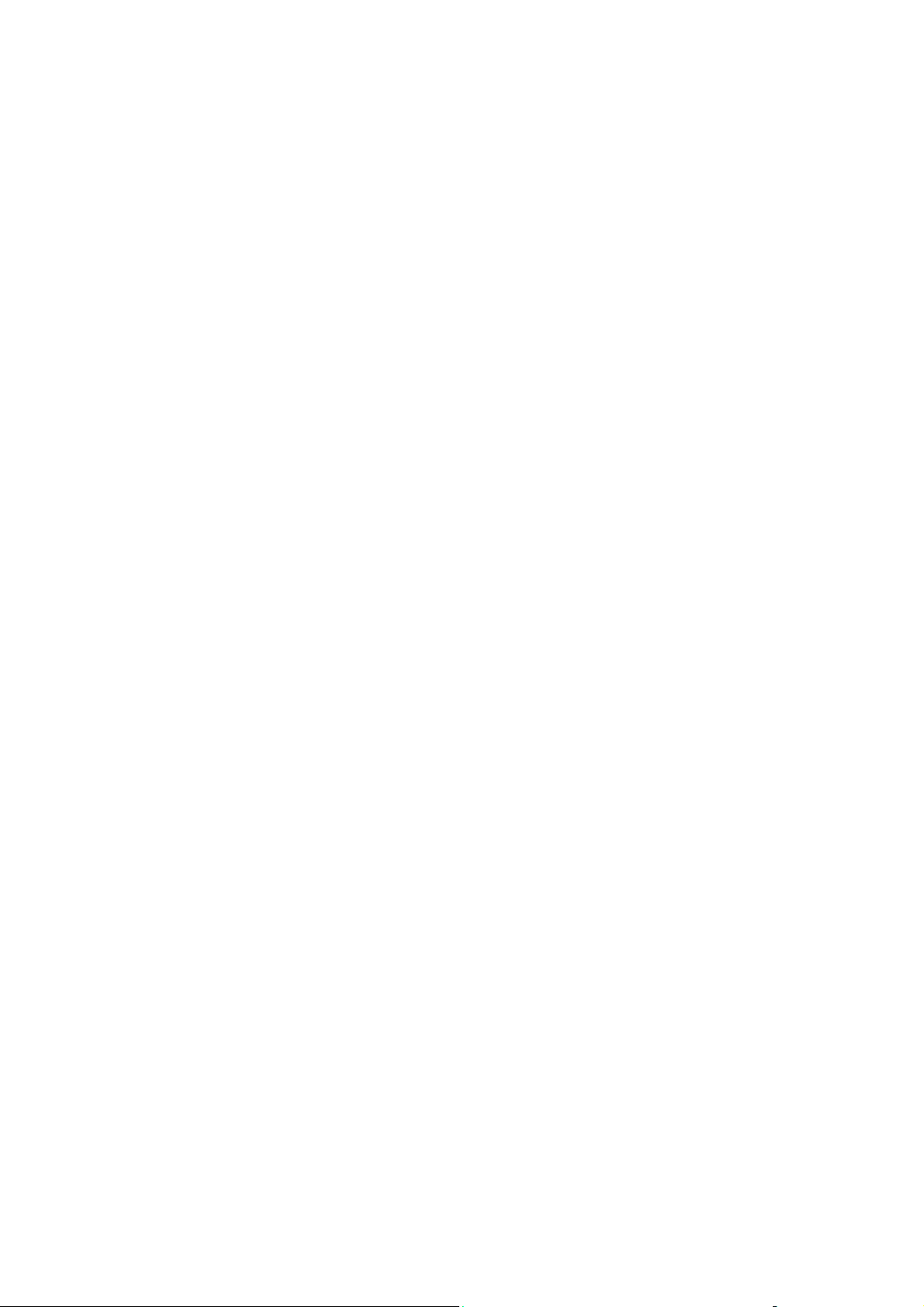
Lagar kring faxning
Varningsmeddelande för Nya Zeeland
1. Om någon del av terminalutrustningen beviljas med ett Telepermit visar det endast att
Telecom har accepterat att delen uppfyller de minsta villkoren för anslutning till dess
nätverk. Det innebär inte att Telecom godkänner produkten och är heller ingen garanti för
produkten. Det garanterar framför allt inte att delen fungerar korrekt i alla avseenden med
någon annan del av Telepermit-utrustning som har ett annat märke eller modell. Det
innebär inte heller att en produkt är komptibel med alla Telecoms nätverkstjänster.
Utrustningen kanske inte kan hantera drift vid de högre datahastigheterna som anges.
Anslutningar med 33,6 kbps och 56 kbps begränsas förmodligen av lägre bithastigheter
när den är ansluten till vissa PSTN-implementeringar. Telecom accepterar inget ansvar om
svårigheter uppstår under sådana omständigheter.
2. Koppla genast från denna utrustning om den blir fysiskt skadad och se till att den avyttras
eller repareras.
3. Detta modem skall inte användas på något sätt som kan störa andra Telecom-kunder.
4. Enheten är utrustad med pulsuppringning medan Telecom-standard är
DTMF-tonuppringning. Det finns ingen garanti att Telecom-linjer alltid kommer att
fortsätta stödja pulsuppringning.
När denna utrustning är ansluten till samma linje som annan utrustning, och om
pulsuppringning används kan det ge upphov till ett klingande ljud eller oljud och kan även
orsaka ett falskt svarsförhållande. Om sådana problem inträffar ska användaren INTE
kontakta Telecoms feltjänst.
Den föredragna uppringningsmetoden är att använda DTMF-toner, eftersom detta är
snabbare än pulsuppringning (dekadiskt system) och finns tillgängligt på nästan alla
telefonlinjer i Nya Zeeland.
5. Varningsmeddelande nr "111"eller andra samtal kan göras från denna enhet vid
strömavbrott.
6. Med denna utrustning går det inte att effektivt koppla om ett samtal till en annan enhet
som är ansluten till samma linje.
7. Vissa parametrar som krävs för överensstämmelse med kraven i Telecoms Telepermit
beror på utrustningen (datorn) som tillhör denna enhet. Den tillhörande utrustningen ska
användas för att fungera med följande begränsningar för överensstämmelse med Telecoms
specifikationer:
För upprepade samtal till samma nummer:
■ Man skall inte ha fler än 10 samtal till samma nummer inom en 30-minutersperiod för
en enskild samtalsinitiering, samt
■ Luren ska läggas på för en period som inte understiger 30 sekunder mellan slutet av ett
försök och början av nästa försök.
För automatiska samtal till olika nummer:
■ Utrustningen ska ställas in så att den säkerställer att automatiska samtal till olika
nummer inträffar inte mindre än 5 sekunder mellan slutet av ett samtalsförsök till
början av ett annat.
8. För korrekt drift ska totalen av RN för alla enheter anslutna till en enskild linje vid någon
tidpunkt inte överstiga 5.
Phaser® 6115MFP flerfunktionsenhet
1-16
Page 25
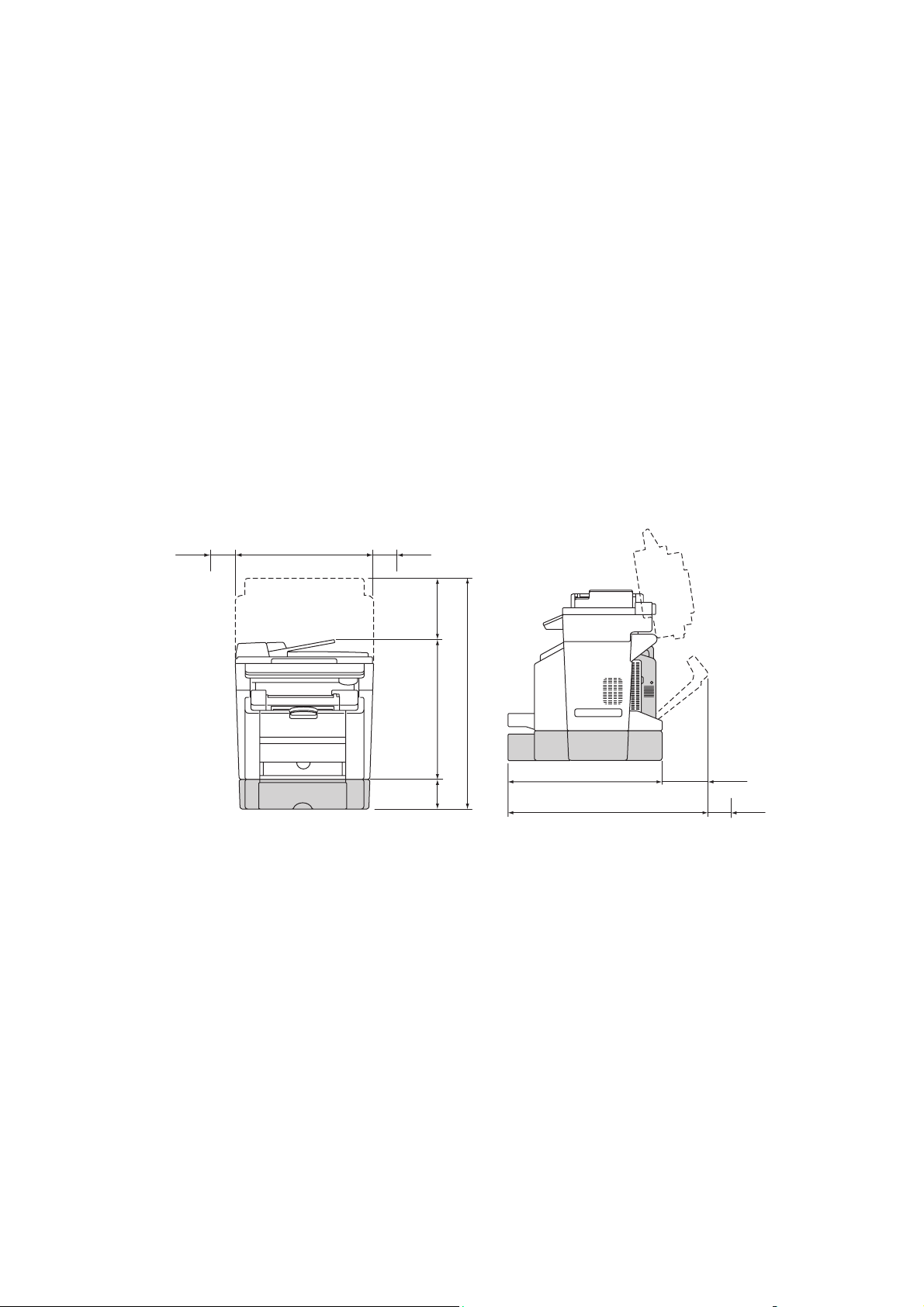
Maskinspecifikationer
Fysiska specifikationer
Basenhet
■ Bredd: 528 mm
■ Djup: 475 mm
■ Höjd: 531 mm
■ Vikt: 33 kg
Fack 2 (tillval)
Höjd: 117 mm
Utrymmeskrav
528 mm (20.8”)
100mm
(3.9”)
100mm
(3.9”)
Maskinspecifikationer
(9.2”)
233 mm
902 mm (35.5”)
531 mm (20.9”)
(5.4”)
6115-003
138mm
Miljöspecifikationer
Temperatur
■ Förvaring: -20
■ Drift: 10
Relativ luftfuktighet
■ Förvaring: 15% till 80% (icke-kondenserande)
■ Drift : 15% till 80% (icke-kondenserande)
o
till 40o C / -4o till 104o F
o
till 32o C / 50o till 90o F
581 mm (22.9”)
768 mm (30.2”)
187 mm
(7.4”)
(3.9”)
100mm
Phaser® 6115MFP flerfunktionsenhet
1-17
Page 26
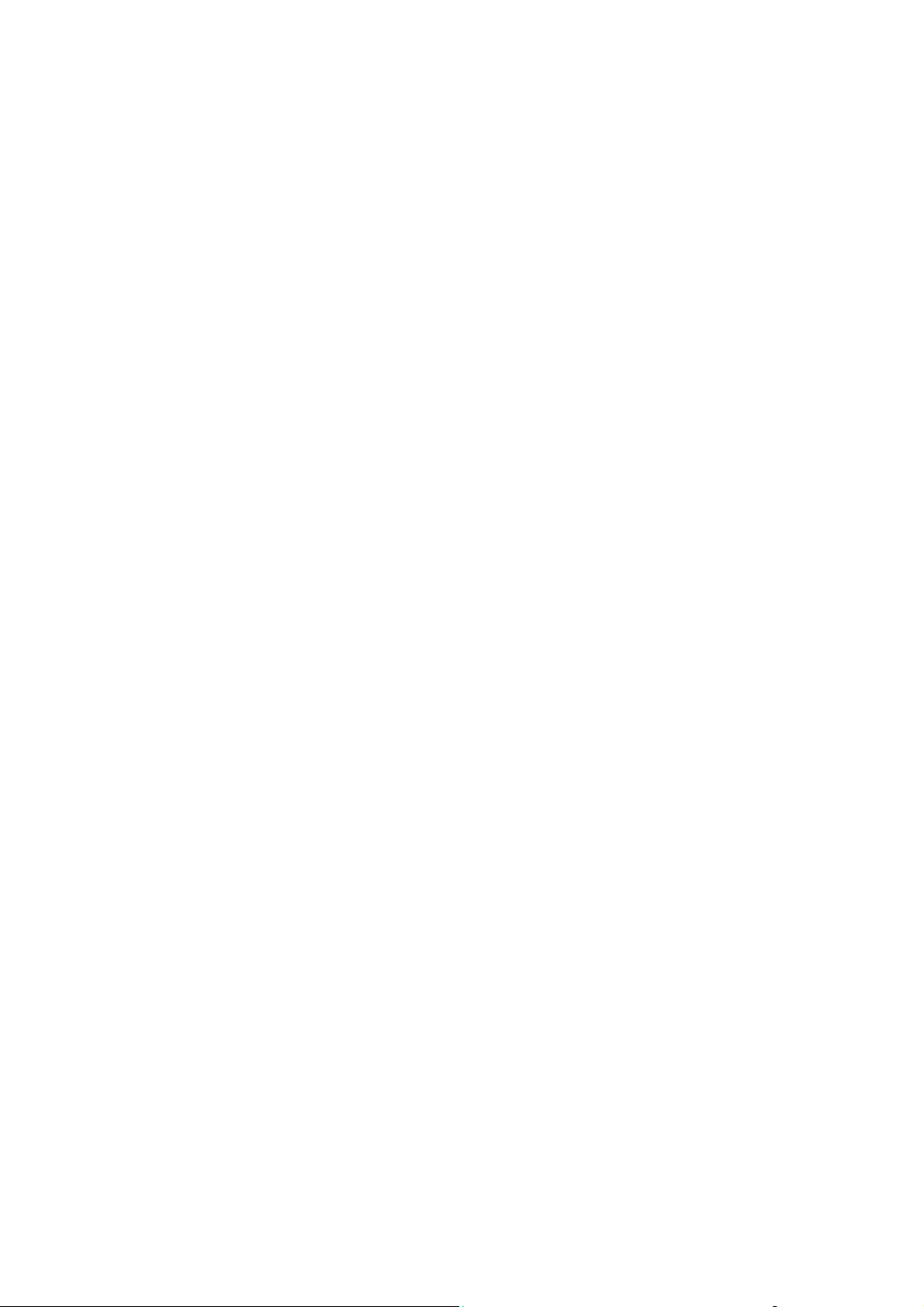
Maskinspecifikationer
Elektriska specifikationer
■ 110-127 VAC, 50-60 Hz
■ 110-128 VAC, 50-60 Hz (Endast USA/Kanada)
■ 220-240 VAC, 50-60 Hz
■ ENERGY STAR-certifierad maskin. Standardtid för energibesparing: 30 minuter.
Specifikationer av prestanda
Upplösning
Maximal upplösning: 2400 x 600 dpi
Utskriftshastighet
■ Färg: 5 ppm (duplex: 5 ppm)
■ Svartvitt: 20 ppm (duplex: 11 ppm)
Kopieringshastighet
■ Färg: 5 cpm (600 x 300 dpi)
■ Svartvitt: 12 cpm (600 x 300 dpi)
Styrenhetsspecifikationer
RISC CPU (48 MHz) processor
Minne
■ 128 MB (SDRAM)
Gränssnitt
■ Ethernet 10/100 Base Tx
■ Universal Serial Bus (USB 2.0)
Phaser® 6115MFP flerfunktionsenhet
1-18
Page 27
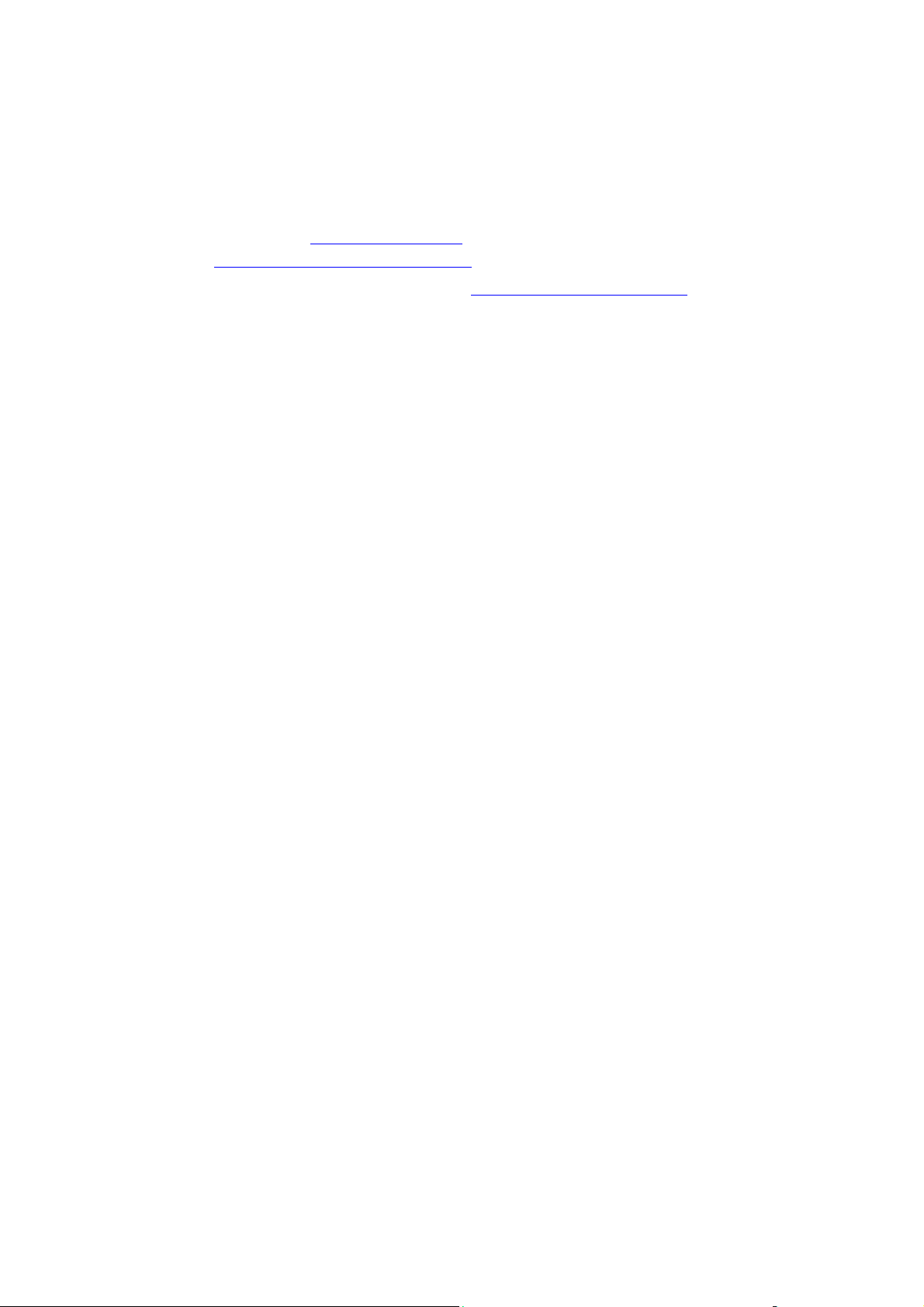
Materialsäkerhetsdatablad
Materialsäkerhetsdatablad
Materialsäkerhetsdatablad för Phaser 6115MFP-skrivare finns på:
■ USA och Kanada: www.xerox.com/msds
■ EU: www.xerox.com/environment_europe
Telefonnummer till Xerox kundtjänst finns på www.xerox.com/office/contacts.
Phaser® 6115MFP flerfunktionsenhet
1-19
Page 28

Produktåtervinning och kassering
Produktåtervinning och kassering
Alla länder
Om du ska hantera avyttring av Xerox-produkten, var då uppmärksam på att produkten kan
innehålla bly, kvicksilver, perklorat och andra material som måste tas om hand enligt särskilda
miljöföreskrifter. Förekomsten av bly, kvicksilver och perklorat följer de bestämmelser som är
i kraft vid den tidpunkt då denna produkt lanseras på marknaden. Kontakta lokala myndigheter
för information om avyttring. Perklorat - Denna produkt kan innehålla en eller flera enheter
som innehåller perklorat, till exempel batterier. Särskild hantering kan gälla, se
www.dtsc.ca.gov/hazardouswaste/perchlorate
EU
Vissa utrustningar kan användas både i hemmet och på företag.
Hem-/hushållsmiljö
.
Den här symbolen på utrustningen betyder att du inte ska kasta utrustningen
tillsammans med vanliga hushållssopor.
I enlighet med europeisk lagstiftning måste elektriska och elektroniska utrustningar sorteras
separat från hushållssopor.
Hushåll i EU:s medlemsländer kan kostnadsfritt lämna elektriska och elektroniska utrustningar
på särskilda insamlingsplatser. Kontakta de lokala renhållningsmyndigheterna om du behöver
mer information.
I vissa medlemsländer är återförsäljaren som du köper utrustningen från skyldig att ta hand om
utrustningen när den inte behövs längre. Be återförsäljaren om mer information.
Phaser® 6115MFP flerfunktionsenhet
1-20
Page 29

Produktåtervinning och kassering
Professionell-/kontorsmiljö
Den här symbolen på utrustningen betyder att du måste kasta den i enlighet
med överenskomna, inhemska procedurer.
I enlighet med europeisk lagstiftning måste elektriska och elektroniska utrustningar hanteras
enligt överenskomna procedurer.
Kontakta återförsäljaren eller en Xerox-representant för information när utrustningen inte
behövs längre.
Nordamerika
Xerox använder sig av ett återanvändningsprogram för sina maskiner. Kontakta din lokala
Xerox-försäljare (1-800-ASK-XEROX) om du vill veta om den här produkten från Xerox
ingår i programmet. Mer information om Xerox miljöprogram finns på
www.xerox.com/environment.html
återvinning och kassering.
eller kontakta de lokala myndigheterna för information om
I USA kan du också gå till Electronic Industries Alliances webbplats: www.eiae.org
Andra länder
Kontakta de lokala renhållningsmyndigheterna för information om kassering.
.
Phaser® 6115MFP flerfunktionsenhet
1-21
Page 30

Maskinfunktioner
Det här kapitlet innehåller:
■ Produktöversikt på sidan 2-2
■ Maskinkonfigurationer på sidan 2-4
■ Skrivar- och skannerdrivrutiner på sidan 2-6
■ Kontrollpanel på sidan 2-7
■ Mer information på sidan 2-18
Phaser® 6115MFP flerfunktionsenhet
2-1
Page 31

Produktöversikt
Det här avsnittet omfattar:
■ Sedd framifrån på sidan 2-2
■ Öppen på sidan 2-3
■ Sedd bakifrån på sidan 2-3
■ Tillvalsutrustning på sidan 2-5
Sedd framifrån
Produktöversikt
3-a 3-b 3-c
3
2
1
6
5
1. Utmatningsfack
2. Kontrollpanel
3. Automatisk dokumentmatare (ADF)
a. ADF-enhetens matarlucka
b. Dokumentstyrskena
c. Matningsfack
d. Utmatningsfack
4. Övre lucka
5. Fack 1
6. Främre lucka
3-d
4
6115-005
7
10
7. Dokumentglas
8. Luckans dyna
9. Skannerenhet
10. Skannerenhetens frigöringsspak
8
9
6115-006
Phaser® 6115MFP flerfunktionsenhet
2-2
Page 32

Öppen
Produktöversikt
1
1
6
2
3
4
1. Värmeenhetens spakar
2. Överföringsband
5
6115-007
3. Värmeenhet
4. Trumkassett
5. Karusell för tonerkassetter (innehåller
fyra tonerkassetter: C, M, Y och K)
6. Skannerlås
6115-115
Sedd bakifrån
1. Strömbrytare
2. Linjeutgång
3. Linjeingång
4. USB-port
1
5. Ethernet-gränssnittsport
2
3
4
5
6115-113
Phaser® 6115MFP flerfunktionsenhet
2-3
Page 33

Maskinkonfigurationer
Maskinkonfigurationer
Det här avsnittet omfattar:
■ Standardfunktioner på sidan 2-4
■ Tillgängliga konfigurationer på sidan 2-5
■ Tillvalsutrustning på sidan 2-5
Standardfunktioner
Flerfunktionsenheten Phaser 6115MFP innehåller en rad standardfunktioner som uppfyller
behoven på kontoret.
■ Utskriftshastighet (sidor per minut) Letter/A4
■ Färg: upp till 5 sidor per minut
■ Svartvitt: upp till 20 sidor per minut
■ Kopieringshastighet
■ Färg: upp till 5 sidor per minut
■ Svartvitt: upp till 12 sidor per minut
■ Hastighet för utskrift av första sidan
■ 45 sekunder uppvärmning
■ 13 sekunder svartvitt
■ 24 sekunder färg
■ Anslutningar
■ USB 2.0
■ Ethernet 10/100 Base-Tx
■ Minne
■ Max. 128 MB, kan ej utökas
■ Standardfunktioner allt-i-ett
■ Utskrift
■ Kopiering
■ Scan to PC Desktop, program och e-post
■ Faxning
Phaser® 6115MFP flerfunktionsenhet
2-4
Page 34

Maskinkonfigurationer
Tillgängliga konfigurationer
Phaser 6115MFP/N
Konfigurationen för Phaser 6115MFP/N inkluderar alla standardfunktioner som visas.
Phaser 6115MFP/D
Konfigurationen för Phaser 6115MFP/D inkluderar alla standardfunktioner som visas
samt en duplexenhet för automatisk dubbelsidig utskrift (tillval).
Tillvalsutrustning
Följande bilder visar den tillvalsutrustning som finns tillgänglig för maskinen.
2
1
6115-008
1. Fack 2 2. Duplexenhet
6115-009
Phaser® 6115MFP flerfunktionsenhet
2-5
Page 35

Skrivar- och skannerdrivrutiner
Skrivar- och skannerdrivrutiner
För att kunna utnyttja alla funktioner i maskinen måste du installera skrivar- och
skannerdrivrutinerna från Software and Documentation CD-ROM (cd-romskivan Programvara
och dokumentation) eller från webbplatsen med drivrutiner på www.xerox.com/drivers
■ Skrivardrivrutinerna används för att datorn och maskinen ska kunna kommunicera med
varandra och ger tillgång till maskinens funktioner.
■ Med skannerdrivrutinerna kan du skanna bilder direkt till datorn och placera skannade
bilder direkt i ett program.
■ Programmet MFP ControlCentre används för att konfigurera maskinen och lägga till
e-postadresser och faxnummer via en USB-anslutning (endast Windows).
För att installera skrivardrivrutinen, skannerdrivrutinen och MFP ControlCentre, se
Installationshandbok för funktioner som levererades med maskinen.
För att använda skrivar- och skannerdrivrutiner, se Använda alternativ i skrivardrivrutinen på
sidan 5-1.
Systemkrav
.
Persondator Pentium 2: 400 MHz eller högre
Operativsystem Windows 2000, XP Home/Professional, Windows Server 2003
Mac OS X 10.2 eller högre
Hårddiskutrymme Minst 256 MB
Minne Minst 128 MB
Diskenhet Cd-rom- eller dvd-enhet
Gränssnitt 10Base T/100BaseTX (IEEE802.3) Ethernet-port USB revision
2.0-kompatibel port
Phaser® 6115MFP flerfunktionsenhet
2-6
Page 36

Kontrollpanel
Kontrollpanel
Det här avsnittet omfattar:
■ Kontrollpanelens funktioner på sidan 2-7
■ Kontrollpanelens layout på sidan 2-7
■ Indikatorer på skärmen på sidan 2-11
■ Skriva ut en konfigurationssida på sidan 2-12
■ Skriva ut en menykarta på sidan 2-12
Kontrollpanelens funktioner
Kontrollpanelen:
■ Visar maskinens status (t.ex. Skriver ut, Klar för utskrift), maskinfel och varningar.
■ Visar när du måste fylla på papper, beställa och byta ut tillbehör och rensa stopp.
■ Ger åtkomst till verktyg och informationssidor inför problemlösning.
■ Ger åtkomst till maskin- och nätverksinställningarna så att du kan ändra dem.
Kontrollpanelens layout
Kontrollpanelen består av tre delar.
Auto Receive Resolution
Redial/ Pause Speed Dial
01 02 03
04 05 06
07 08 09
Vänster
Faxfunktionsknappar,
knappsats för kortnummer
och ljusindikator för
automottagning
Se även:
Kopiering på sidan 7-1
Skanning på sidan 8-1
Faxning på sidan 9-1
Error Display
On Hook
2 in 1
Collate
QualityFunction
Reduce/ Enlarge
Light/ Dark
Mitten
Funktionsknappar, grafisk skärm,
alfanumerisk knappsats, knapp för att byta
toner, knappen Avbryt/Återställ allt samt
menynavigeringsknappar
Phaser 6115MFP
MIX x1.00 01
A4 EMPTY
Y M C K
Menu
Select
DEF
ABC.@_-
1
2
3
GHI4JKL5MNO
6
PQRS7TUV8WXYZ
C
Keypad Mode
[1] / [A]
9
0 #
Fax Scan
Start
Copy
Stop/ Reset
6115-010
Höger
Knappar för Fax, Skanna,
Kopiera och Start, samt
statuslampa
Phaser® 6115MFP flerfunktionsenhet
2-7
Page 37

Kontrollpanelens vänstra del
På kontrollpanelens vänstra del finns de flesta vanliga faxfunktioner.
Kontrollpanel
1
Auto Receive Resolution
Redial / Pause Speed Dial
3
1. Automottagning
När lysdioden för automottagning är grön är
maskinen klar att ta emot automatiskt. När
lampan är släckt är mottagningen inställd på
Manuell mottagning.
2. Upplösning
Tryck på knappen Upplösning för att justera
bildkvaliteten i faxdokumenten.
3. Återuppringning/Paus
Tryck på knappen Återuppringning/Paus
för att hämta det senast använda faxnumret
eller för att infoga paus i faxnummer.
2
01 02 03
04 05 06
07 08 09
4. Kortnummer
Tryck på knappen Kortnummer för att komma
åt kataloger med gruppnummer eller enskilda
faxnummer.
5. Med luren på
Tryck på knappen Med luren på för att
inaktivera en extratelefon som är kopplad till
maskinen när du skickar ett fax.
6. Kortnummerknappar
Används för att registrera och hämta lagrade
kortnummer för fax- och e-postadresser.
On Hook
4
5
6
6115-158
Phaser® 6115MFP flerfunktionsenhet
2-8
Page 38

Kontrollpanel
Kontrollpanelens mellersta del
Kontrollpanelens mellersta del används för att navigera i menyer, ange information, komma åt
maskininställningar och konfigurationer och byta tonerkassetter.
2
4 9 10 17
1
3
5
Error Display
QualityFunction
2 in 1
Reduce / Enlarge
Light / Dark
Collate
MIX x1.00 01
A4 EMPTY
7
8
61112 13 15 1614
1. Fel
Lysdioden lyser när ett fel har inträffat.
2. Visa
Tryck på knappen Visa för att visa rapporter,
räknare och status på förbrukningsvaror.
3. Funktion
Tryck på knappen Funktion i läget Fax,
Skanna eller Kopiering för att få fram
funktioner som är specifika för varje läge.
4. Kvalitet
Tryck på knappen Kvalitet för att välja
kvalitetsläge för utskriften.
5. 2i1
Tryck på knappen 2i1 för att skriva ut 2 olika
kopior på ett ark.
6. Förminska/förstora
Tryck på knappen Förminska/förstora för
att förminska eller förstora papper för
utskriften.
7. Sortera
Tryck på knappen Sortera för att sortera
utskriften.
8. Ljus/Mörk
Tryck på knappen Ljus/Mörk för att välja
ljusare eller mörkare utskrifter för kopior och
fax.
Phaser 6115MFP
Y M C K
Menu
Select
C
9. Skärm
Visar statusmeddelanden och menyer.
10. Upp-pil
Tryck för att bläddra uppåt genom
menyalternativ.
11. Ned-pil
Tryck för att bläddra nedåt genom
menyalternativ.
12. Vänsterpil/Ljusare
Tryck för att bläddra till vänster genom
menyalternativ. Tryck för att göra utskriften
ljusare.
13. Högerpil/Mörkare
Tryck för att bläddra till höger genom
menyalternativ. Tryck för att göra utskriften
mörkare.
14. Meny/Bekräfta
Tryck för att ange eller välja ett menyalternativ
eller godkänna den valda inställningen.
15. Avbryt/Återställ
Tryck för att avbryta ett alternativ eller återgå till
huvudskärmen.
16. Tonerbyte
Tryck för att rotera tonerkarusellen till rätt läge
för att byta tonerkassetterna.
17. Alfanumerisk knappsats
Använd för att mata in nummer och siffror för
namn och telefonnummer.
1
2
GHI4JKL5MNO
PQRS7TUV8WXYZ
Keypad Mode
0 #
[1] / [A]
DEF
ABC.@_-
3
6
9
6115-159
Phaser® 6115MFP flerfunktionsenhet
2-9
Page 39

Kontrollpanelens högra del
På kontrollpanelens högra del väljer du maskinläge, startar eller avbryter kopiering,
skanning och faxning och återställer maskinens standardinställningar.
Kontrollpanel
1. Fax, knapp och lysdiod
Tryck för att aktivera faxläge.
2. Skanna, knapp och lysdiod
Tryck för att aktivera
skanningsläge.
3. Kopiera, knapp och lysdiod
Tryck för att aktivera
kopieringsläge.
21
Fax Scan
4
4. Start, knapp och lysdiod
Tryck för att starta en kopiering, faxning eller
skanning i färg eller svartvitt.
5. Stopp/Återställ
Stoppar alla funktioner. Stänger menyn.
Start
3
Copy
Stop / Reset
6115-160
5
Phaser® 6115MFP flerfunktionsenhet
2-10
Page 40

Indikatorer på skärmen
Förstå huvudskärmen
Kontrollpanel
1
2 3
MIX x1.00 01
A4 EMPTY
6115-096
4 5 6
Dokumenttyp Visar dokumenttyp: Blandad, Text eller Foto.
1.
Zoomfaktor Visar de aktuella inställningarna för
2.
Antal kopior Visar antalet kopior.
3.
Utskriftstäthet Visar ljushets- eller mörkhetsnivåer.
4.
Materialfack/materialstorlek Visar det aktuella fackalternativet och storleken på
5.
Status Visar varnings- eller statusmeddelanden, till
6.
Utskriftsskärm
När en utskrift tas emot, visas PC utskr. i huvudskärmens statusdel. Om du vill visa
utskriftsskärmen, tryck på knappen Visa och sedan på Högerpil medan
förminskning/förstoring.
materialet i facket.
exempel om ett fack är tomt.
PC utskr. visas.
1.
2.
Status Visar meddelanden om vilken funktion som utförs av
maskinen.
Materialfack/materialstorlek Visar det aktuella fackalternativet och storleken på
materialet i facket.
Phaser® 6115MFP flerfunktionsenhet
2-11
Page 41

Menyer på kontrollpanelen
Menyer på kontrollpanelen
Gå till menyerna på kontrollpanelen genom att använda Upp-pil, Ned-pil, Vänsterpil och
Högerpil samt knappen Meny/Bekräfta. Varje undermenyalternativ är numrerat och kan
snabbt hittas genom att du trycker på motsvarande nummer på den numeriska knappsatsen.
Skriva ut en konfigurationssida
Om du vill skriva ut konfigurationssidan, som visar aktuell information om maskinen, gör
du följande:
1. Tryck på knappen Visa på kontrollpanelen.
2. Bläddra till
Skriva ut en menykarta
Med hjälp av menykartan navigerar du i menyerna på kontrollpanelen. Så här skriver du ut
menykartan:
Konfigurationssida och tryck sedan på Meny/Bekräfta för att skriva ut.
1. Tryck på knappen Visa på kontrollpanelen.
2. Bläddra till
Menykarta och tryck sedan på Meny/Bekräfta för att skriva ut.
Phaser® 6115MFP flerfunktionsenhet
2-12
Page 42

Menyer på kontrollpanelen
Kontrollera maskinstatus och inställningar på kontrollpanelen
Tryck på Visa för att kontrollera status på maskinen och angivna inställningar. Varje meny
förklaras nedan.
Skärmen Toner
1. Tryck på Visa en gång för att se hur mycket toner som finns kvar, uttryckt i procent.
TONER REMAININGTONER REMAINING
YMCK
6115-010
Totalt antal sidor
1. Tryck på Visa och tryck sedan på Ned-pil för att visa menyn Totalt sidantal.
2. Tryck på Meny/Bekräfta och sedan på Upp-pil eller Ned-pil för att bläddra till följande:
■ Svartvit kopia: Totalt antal sidor som kopieras i svartvitt.
■ Färgkopia: Totalt antal sidor som kopieras i färg.
■ Svartvit utsk.: Totalt antal sidor som skrivs ut i svartvitt.
■ Färgutskrift: Totalt antal sidor som skrivs ut i färg.
Faxresultat
För information om sändnings-/mottagningsrapporter, se Faxrapporter på sidan 9-21.
Phaser® 6115MFP flerfunktionsenhet
2-13
Page 43

Menyer på kontrollpanelen
Menyn Utskriftsrapporter
Maskininställningar, listor och rapporter relaterade till faxning kan skrivas ut från menyn
Utskriftsrapporter.
1. Tryck på Display-knappen sedan på Uppilen för att visa menyn
Skriv ut rapporter.
2. Tryck på Meny/Bekräfta och sedan på Upp-pil eller Ned-pil för att bläddra till följande:
Menyalternativ Beskrivning
Skickade fax
Mottagna fax
Faxaktivitet
Minnesdatalista
Minnesbildutskrift
Kortnummerlista
Kortnummerlista
Gruppnummerlista
Menykarta
Konfigurationssida
Skriver ut resultatet av faxsändningar.
Skriver ut resultatet av faxmottagningar.
Skriver ut resultatet av faxsändningar och faxmottagningar.
Skriver ut information om köad faxsändning.
Skriver ut information och en förminskad förstasida över köade
faxsändningar.
Skriver ut en lista över destinationer som programmerats för
kortnummeruppringning.
Skriver ut en lista över destinationer som programmerats för
snabbnummeruppringning.
Skriver ut en lista över gruppnummer.
Skriver ut konfigurationsmenyn och dess inställningar.
Skriver ut en grov uppskattning om återstående toner samt
inställningar, information och status för denna maskin.
Demosida
Skriver ut en demosida.
Phaser® 6115MFP flerfunktionsenhet
2-14
Page 44

Kontrollpanelens menystruktur
Överordnad meny Underordnad meny
Maskininställning 1 Återst. autopanel
2 Energisparläge
3 LCD-kontrast
4 Språk
5 Lampa av, tid
6 Högtalarvolym
7 Standardläge
8 Toner slut-åtg
9 Auto fortsätt
Kontrollpanelens menystruktur
10 Kalibrering
Inst. papperskälla 1 Fack1 papper
2 Fack2 papper
Kopieringsinst. 1 Dokumenttyp
2 Täthetsnivå (A)
3 Täthetsnivå (M)
4 Sortera
5 Kvalitet
6 Pappersprioritet
Inst. av faxuppr. 1 Kortnummeruppr.
2 Kortnummer
3 Gruppuppringning
Inst. av faxsändn. 1 Skanningstäthet
2 Upplösning
3 Sidhuvud
Phaser® 6115MFP flerfunktionsenhet
2-15
Page 45

Överordnad meny Underordnad meny
Inst. av faxmott. 1 Minnesmottagning
2 Telefonen ringer
3 Anpassa
4 Ta emot utskrift
5 Mottagningsläge
6 Sidfot
7 Papperskälla
Fax komm. inst. 1 Typ av tel.linje
2 Linjeöverv.volym
3 PSTN/PBX
Kontrollpanelens menystruktur
Faxrapporter 1 Aktivitetsrapp.
2 Sändningsrapport
3 Mottagn.rapp.
Användarinst. 1 Inst. av land
2 Datum och tid
3 Datumformat
4 Standardenhet
5 Användarens faxnr.
6 Användarnamn
Nätverksinst. 1 DHCP/BootP
2 AutoIP
3 TCP/IP-adress
4 Nätverksmask
5 Gateway
6 DNS-konfig.
7 DDNS-konfig.
Phaser® 6115MFP flerfunktionsenhet
2-16
Page 46

Överordnad meny Underordnad meny
E-postinst 1 Avsändares namn
2 E-postadress
3 SMTP-server
4 SMTP portnr.
5 SMTP tidsgräns
6 Text infoga
7 Standardärende
Skannerinställning 1 Upplösning
2 Bildformat
3 Datakomprimering
Kontrollpanelens menystruktur
Phaser® 6115MFP flerfunktionsenhet
2-17
Page 47

Mer information
Mer information
Du kan få information om maskinen och dess möjligheter från följande källor.
Resurser
Information Källa
Installationshandbok för funktioner* Medföljer maskinen
Snabbreferenshandbok* Medföljer maskinen
Användarhandbok (PDF)* Software and Documentation CD-ROM (cd-
romskivan Programvara och dokumentation)
Snabbstartguider (endast på engelska) www.xerox.com/office/6115support
Videosjälvstudier www.xerox.com/office/6115support
Recommended Media List
(Rekommenderad materiallista)
Online Support Assistant (Öuriga
supportsidor)
Teknisk support www.xerox.com/office/6115support
* Även tillgänglig på webbplatsen för kundtjänst.
Recommended Media List (Rekommenderad
materiallista, USA)
Recommended Media List (Rekommenderad
materiallista, Europa)
www.xerox.com/office/6115support
Phaser® 6115MFP flerfunktionsenhet
2-18
Page 48

.
Maskinhantering
Det här kapitlet innehåller:
■ Maskinhantering - Översikt på sidan 3-2
■ CentreWare Internet Services på sidan 3-3
■ MFP ControlCentre (endast Windows med USB-anslutning) på sidan 3-4
■ Konfigurera maskinen på sidan 3-5
Phaser® 6115MFP flerfunktionsenhet
3-1
Page 49

Maskinhantering - Översikt
Maskinhantering - Översikt
På Phaser 6115MFP finns tre olika metoder för att hantera inställningar och konfigurationer.
■ Kontrollpanel
■ CentreWare Internet Service (CentreWare IS) (endast nätverk)
■ MFP ControlCentre (MCC) (endast USB och Windows)
I följande avsnitt beskrivs hur du konfigurerar och ställer in maskinen genom att använda
dessa alternativ för hantering. Vi rekommenderar att du använder CentreWare IS eller MCC
om möjligt.
Phaser® 6115MFP flerfunktionsenhet
3-2
Page 50

CentreWare Internet Services
CentreWare Internet Services
För information om hur du ställer in tjänster i CentreWare IS, se Installationshandbok för
funktioner som levererades med maskinen.
I detta avsnitt får du information om CentreWare Internet Services, en HTTP (HyperText
Transfer Protocol)-baserad webbtjänst som installeras med maskinens drivrutin och som du
kommer åt genom webbläsaren.
På dessa sidor kommer du åt alternativ för maskinstatus och maskinkonfiguration. Alla
användare i nätverket kan komma åt maskinen genom använda sitt webbläsarprogram. I
administrativt läge kan du ändra konfigurationen av skrivaren, ställa in faxkataloger och
hantera maskinställningar utan att lämna datorn.
Obs! Användare som inte får ett lösenord av administratören kan fortfarande se
konfigurationsinställningar och alternativ i användarläge. De kan dock inte spara eller göra
ändringar i den aktuella konfigurationen.
Skapa ett administratörslösenord
1. Starta webbläsaren.
2. Ange maskinens IP-adress i webbläsarens Address-fält (http://xxx.xxx.xxx.xxx).
3. Fältet för administratörens standardlösenord är tomt.
4. Klicka på Login (Logga in).
5. Klicka på plustecknet (+) bredvid Administration i det vänstra navigationsfönstret.
6. I listan Administration klickar du på Security (Säkerhet).
7. Skriv det aktuella lösenordet eller lämna fältet tomt om inget lösenord har ställts in.
8. Skriv det nya lösenordet i fältet New Password (Nytt lösenord) och en gång till i fältet
Retype New Password (Skriv in lösenordet igen).
9. Klicka på Save Changes (Spara ändringar). Ditt nya lösenord har ställts in och alla
användare med administratörslösenord kan logga in och göra ändringar i
maskinkonfiguration och inställningar.
Se även:
Konfigurera maskinen på sidan 3-5
Kopiering på sidan 7-1
Skanning på sidan 8-1
Faxning på sidan 9-1
Phaser® 6115MFP flerfunktionsenhet
3-3
Page 51

MFP ControlCentre (endast Windows med USB-anslutning)
MFP ControlCentre (endast Windows med
USB-anslutning)
Med MFP ControlCentre (MCC) får du ett användargränssnitt som är enkelt att använda och
som förenklar konfigurationen av maskinen och hanteringen av faxkataloglistor från datorn via
USB.
Med MCC lagras konfiguration och inställningar i en .dat-fil som hämtas från datorn till
Phaser 6115MFP. Det går också att spara .dat-filen i en katalog på datorn.
Använda MFP ControlCentre
1. På datorn väljer du Start > Alla program > Xerox Office Printing > Phaser 6115MFP >
MCC.
2. I dialogrutan MCC klickar du på Anslut till maskin.
3. Klicka på Hämta. Då hämtas den aktuella .dat-filen från maskinen.
4. Klicka på Meny.
5. Du kan nu konfigurera maskininställningarna.
och/eller
6. Klicka på plustecknet (+) i den vänstra delen av dialogrutan och konfigurera
faxmaskinens kortnummer, gruppnummer och e-postadresser.
7. När du är klar klickar du på Skicka för att spara dessa inställningar på maskinen.
8. Du kan spara den nya .dat-filen som du skapade på datorn.
Se även:
Konfigurera maskinen på sidan 3-5
Kopiering på sidan 7-1
Skanning på sidan 8-1
Faxning på sidan 9-1
Phaser® 6115MFP flerfunktionsenhet
3-4
Page 52

Konfigurera maskinen
Konfigurera maskinen
Det här avsnittet omfattar:
■ Användarinställningar på sidan 3-5
■ Ställa in automatisk återställning av kontrollpanelen på sidan 3-6
■ Byta energisparläge på sidan 3-7
■ Ställa in LCD-kontrast på sidan 3-7
■ Ställa in kontrollpanelens språk på sidan 3-8
■ Ställa in skannerlampans avstängningstid på sidan 3-9
■ Ställa in högtalarvolym på sidan 3-9
■ Ställa in kontrollpanelens standardläge på sidan 3-10
■ Ställa in toner slut-åtgärd på sidan 3-11
■ Ställa in hur fel material ska hanteras på sidan 3-12
■ Kalibrera maskinen på sidan 3-13
Det här avsnittet omfattar allmän maskinkonfiguration och allmänna inställningar. För
konfiguration och inställning av kopiering, skanning och fax, se lämpligt avsnitt i denna
handbok.
Obs! För en komplett översikt över kontrollpanelmenyerna kan du skriva ut en menykarta
från kontrollpanelen, eller se
Menyer på kontrollpanelen på sidan 2-12.
Användarinställningar
Via kontrollpanelen
1. Tryck på Meny/Bekräfta på huvudskärmen.
2. Använd Upp-pil eller Ned-pil för att bläddra till menyn
Meny/Bekräfta.
3. Ställ in följande information i menyn
■ 1 Inst. av land: Välj ett land.
■ 2 Datum och tid: Ställ in aktuellt datum och tid.
■ 3 Datumformat: Ställ in ordning för månad, dag och år.
■ 4 Standardenhet: Ställ in tum eller meter, baserat på pappersstorlekarna i din region.
■ 5 Användarens faxnr.: Ange faxnumret till denna maskin.
■ 6 Användarnamn: Ange användarnamnet för denna maskin.
Användarinst..
4. Tryck på Meny/Bekräfta efter varje inmatning.
5. Tryck på Avbryt/Återställ för att avsluta.
Användarinst. och tryck sedan på
Phaser® 6115MFP flerfunktionsenhet
3-5
Page 53

Konfigurera maskinen
Ställa in automatisk återställning av kontrollpanelen
Med automatisk återställning av kontrollpanelen återställs kontrollpanelen till
standardinställningarna när maskinen inte har använts under en viss tid.
Via kontrollpanelen
1. På huvudskärmen trycker du på Meny/Bekräfta för att gå till menyn Maskininställning.
2. Bläddra till menyn
knappsatsen och tryck sedan på Meny/Bekräfta.
3. Använd Högerpil eller Vänsterpil för att välja PÅ eller AV och tryck sedan på
Meny/Bekräfta.
AV: Automatisk återställning av kontrollpanelen utförs inte.
PÅ: Kontrollpanelen återställs till standardvärdena vid intervall som användaren anger.
Återst. autopanel eller tryck på siffran 1 på den alfanumeriska
4. Om du väljer
kontrollpanelen ska återställas till standardvärdena. Tryck sedan på Meny/Bekräfta för att
spara inställningarna.
PÅ ska du välja efter hur många minuters inaktivitet, 0,5, 1, 2, 3, 4, 5, som
Via CentreWare IS
1. Starta webbläsaren.
2. Ange maskinens IP-adress i webbläsarens Address-fält (http://xxx.xxx.xxx.xxx).
3. Klicka på Login (Logga in) och logga in som administratör.
4. Under Administration klickar du på knappen Reset (Återställ).
5. Välj Reset All Factory Settings (Återställ alla fabriksinställningar) och klicka sedan på
Save Changes (Spara ändringar).
Via MFP ControlCentre
1. Öppna MCC, anslut till maskinen och hämta den aktuella .dat-filen.
2. Klicka på Meny.
3. Välj fliken Maskininställning.
4. Välj önskat tidsintervall i listrutan Återställning av autopanel och klicka sedan på OK.
5. Klicka på Skicka för att spara de nya inställningarna på maskinen.
Phaser® 6115MFP flerfunktionsenhet
3-6
Page 54

Konfigurera maskinen
Byta energisparläge
Via MFP ControlCentre
1. Öppna MCC, anslut till maskinen och hämta den aktuella .dat-filen.
2. Klicka på Meny.
3. Välj fliken Maskininställning.
4. Välj önskat tidsintervall i listrutan Energibesparing och klicka sedan på OK.
5. Klicka på Skicka för att spara de nya inställningarna på maskinen.
Ställa in LCD-kontrast
Via kontrollpanelen
1. På huvudskärmen trycker du på Meny/Bekräfta för att gå till menyn Maskininställning.
2. Bläddra till menyn
knappsatsen och tryck sedan på Meny/Bekräfta.
3. Välj kontrastnivå för kontrollpanelen genom att använda Högerpil eller Vänsterpil.
LCD-kontrast eller tryck på siffran 4 på den alfanumeriska
Ljusare
4. Tryck på Meny/Bekräfta för att spara inställningarna.
-1, 0, 1 Mörkare.
Via MFP ControlCentre
1. Öppna MCC, anslut till maskinen och hämta den aktuella .dat-filen.
2. Klicka på Meny.
3. Välj fliken Maskininställning.
4. Använd reglaget LCD-kontrast för att ändra LCD-kontrasten och klicka sedan på OK.
5. Klicka på Skicka för att spara de nya inställningarna på maskinen.
Phaser® 6115MFP flerfunktionsenhet
3-7
Page 55

Konfigurera maskinen
Ställa in kontrollpanelens språk
Via kontrollpanelen
1. På huvudskärmen trycker du på Meny/Bekräfta för att gå till menyn Maskininställning.
2. Bläddra till menyn
tryck sedan på Meny/Bekräfta.
3. Bläddra till korrekt kontrollpanelspråk för maskinen genom att använda Upp-pil eller
Ned-pil.
4. Tryck på Meny/Bekräfta för att spara inställningarna.
Via CentreWare IS
1. Starta webbläsaren.
2. Ange maskinens IP-adress i webbläsarens Address-fält (http://xxx.xxx.xxx.xxx).
3. Klicka på Login (Logga in) och logga in som administratör.
4. Klicka på Language (Språk) under Administration.
5. Välj språk i listrutan och klicka sedan på Save Changes (Spara ändringar).
Språk eller tryck på siffran 5 på den alfanumeriska knappsatsen och
Via MFP ControlCentre
1. Öppna MCC, anslut till maskinen och hämta den aktuella .dat-filen.
2. Klicka på Meny.
3. Välj fliken Maskininställning.
4. I listrutan Språk väljer du språk och sedan klickar du på OK.
5. Klicka på Skicka för att spara de nya inställningarna på maskinen.
Phaser® 6115MFP flerfunktionsenhet
3-8
Page 56

Ställa in skannerlampans avstängningstid
Välj hur länge maskinen ska vara inaktiv innan skannerlampan stängs av.
Konfigurera maskinen
1. På huvudskärmen trycker du på Meny/Bekräfta för att gå till menyn
2. Bläddra till menyn
knappsatsen och tryck sedan på Meny/Bekräfta.
3. Välj bland följande alternativ genom att använda Vänsterpil eller Högerpil.
■ 4 TIM: Lampan stängs av efter fyra timmar.
■ E-Star: Lampan stängs av så snart maskinen sätts i energisparläge.
4. Tryck på Meny/Bekräfta för att spara inställningarna.
Lampa av, tid eller tryck på siffran 6 på den alfanumeriska
Maskininställning.
Via MFP ControlCentre
1. Öppna MCC, anslut till maskinen och hämta den aktuella .dat-filen.
2. Klicka på Meny.
3. Välj fliken Maskininställning.
4. Under Lamp av, tid väljer du antingen 4 timmar eller Energibesparing och sedan klickar
du på OK.
5. Klicka på Skicka för att spara de nya inställningarna på maskinen.
Obs! Kan inte ställas in från CentreWare IS.
Ställa in högtalarvolym
Via kontrollpanelen
1. På huvudskärmen trycker du på Meny/Bekräfta för att gå till menyn Maskininställning.
2. Bläddra till menyn
knappsatsen och tryck sedan på Meny/Bekräfta.
3. Välj bland följande alternativ genom att använda Upp-pil eller Ned-pil.
Ställ in faxsummer och kontrollpanelsignal på
4. Tryck på Meny/Bekräfta för att spara inställningarna.
Högtalarvolym eller tryck på siffran 7 på den alfanumeriska
Hög, Låg eller Av.
Via MFP ControlCentre
1. Öppna MCC, anslut till maskinen och hämta den aktuella .dat-filen.
2. Klicka på Meny.
3. Välj fliken Maskininställning.
4. Under Högtalarvolym väljer du antingen Hög, Låg eller Av och sedan klickar du på OK.
5. Klicka på Skicka för att spara de nya inställningarna på maskinen.
Obs! Kan inte ställas in från CentreWare IS.
Phaser® 6115MFP flerfunktionsenhet
3-9
Page 57

Konfigurera maskinen
Ställa in kontrollpanelens standardläge
När du ställer in det standardinställda startläget sätts maskinen antingen i fax- eller
kopieringsläge när den slås på eller när inställningarna på kontrollpanelen återgår till
standardvärdena.
Via kontrollpanelen
1. På huvudskärmen trycker du på Meny/Bekräfta för att gå till menyn Maskininställning.
2. Bläddra till menyn
knappsatsen och tryck sedan på Meny/Bekräfta.
3. Välj bland följande alternativ genom att använda Högerpil eller Vänsterpil.
■ Fax: Startar i faxläge.
■ Kopia: Startar i kopieringsläge.
4. Tryck på Meny/Bekräfta för att spara inställningarna.
Via MFP ControlCentre
1. Öppna MCC, anslut till maskinen och hämta den aktuella .dat-filen.
2. Klicka på Meny.
3. Välj fliken Maskininställning.
4. Under Startläge väljer du Fax eller Kopiera och sedan klickar du på OK.
5. Klicka på Skicka för att spara de nya inställningarna på maskinen.
Standardläge eller tryck på siffran 8 på den alfanumeriska
Obs! Kan inte ställas in från CentreWare IS.
Phaser® 6115MFP flerfunktionsenhet
3-10
Page 58

Konfigurera maskinen
Ställa in toner slut-åtgärd
När du ställer in toner slut-åtgärd får maskinen instruktioner om att fortsätta skriva ut eller
faxa när tonerkassetten tar slut.
Via kontrollpanelen
1. På huvudskärmen trycker du på Meny/Bekräfta för att gå till menyn Maskininställning.
2. Bläddra till menyn
knappsatsen och tryck sedan på Meny/Bekräfta.
3. Välj bland följande alternativ genom att använda Upp-pil eller Ned-pil.
Stop: All utskrift, kopiering och faxning stoppar när tonern tar slut.
Stop (fax): Endast faxning stoppar när tonern tar slut.
Forts: Utskrift, kopiering och faxning fortsätter när tonern tar slut.
4. Tryck på Meny/Bekräfta för att spara inställningarna.
Via MFP ControlCentre
Toner slut-åtg eller tryck på siffran 8 på den alfanumeriska
1. Öppna MCC, anslut till maskinen och hämta den aktuella .dat-filen.
2. Klicka på Meny.
3. Välj fliken Maskininställning.
4. Under Toner slut-åtgärd väljer du Stopp, Stopp för fax eller Fortsätt och sedan klickar
du på OK.
5. Klicka på Skicka för att spara de nya inställningarna på maskinen.
Obs! Kan inte ställas in från CentreWare IS.
Phaser® 6115MFP flerfunktionsenhet
3-11
Page 59

Konfigurera maskinen
Ställa in hur fel material ska hanteras
Om du väljer en materialtyp i skrivardrivrutinen som skiljer sig från papperskällan som angetts
på maskinens kontrollpanel, kan du välja om maskinen ska fortsätta att skriva ut jobbet eller
inte.
Via kontrollpanelen
1. På huvudskärmen trycker du på Meny/Bekräfta för att gå till menyn Maskininställning.
2. Bläddra till menyn
knappsatsen och tryck sedan på Meny/Bekräfta.
3. Välj bland följande alternativ genom att använda Högerpil eller Vänsterpil.
■ PÅ: Maskinen fortsätter att skriva ut när ett materialstorleksfel inträffar.
■ AV: Maskinen slutar att skriva ut när ett materialstorleksfel inträffar.
4. Tryck på Meny/Bekräfta för att spara inställningarna.
Via MFP ControlCentre
1. Öppna MCC, anslut till maskinen och hämta den aktuella .dat-filen.
2. Klicka på Meny.
3. Välj fliken Maskininställning.
4. Markera Auto Fortsätt och klicka sedan på OK.
5. Klicka på Skicka för att spara de nya inställningarna på maskinen.
Auto fortsätt eller tryck på siffran 10 på den alfanumeriska
Obs! Kan inte ställas in från CentreWare IS.
Phaser® 6115MFP flerfunktionsenhet
3-12
Page 60

Konfigurera maskinen
Kalibrera maskinen
Via kontrollpanelen
1. På huvudskärmen trycker du på Meny/Bekräfta för att gå till menyn Maskininställning.
2. Bläddra till menyn
och tryck sedan på Meny/Bekräfta.
3. Välj bland följande alternativ genom att använda Högerpil eller Vänsterpil.
■ PÅ: Stabiliserar bilden.
■ AV: Stabiliserar inte bilden.
4. Tryck på Meny/Bekräfta för att spara inställningarna.
Via MFP ControlCentre
1. Öppna MCC, anslut till maskinen och hämta den aktuella .dat-filen.
2. Klicka på Meny.
3. Välj fliken Maskininställning.
4. Markera Kalibrering och klicka sedan på OK.
5. Klicka på Skicka för att spara de nya inställningarna på maskinen.
Kalibrering eller tryck på siffran 11 på den alfanumeriska knappsatsen
Obs! Kan inte ställas in från CentreWare IS.
Phaser® 6115MFP flerfunktionsenhet
3-13
Page 61

Konfigurera maskinen
Inställningsmeny för papperskälla
Genom att ställa in kontrollpanelens inställningsmeny för papperskälla anger du vilken typ av
papper som ligger i facken. Materialinställningarna i skrivardrivrutinen åsidosätter
inställningarna på kontrollpanelen.
Ställa in papperskälla för fack 1/fack 2
1. Från huvudskärmen bläddrar du till menyn Papperskälla genom att använda Upp-pil eller
Ned-pil och sedan trycker du på Meny/Bekräfta.
2. Välj
3. Välj typ av papper som ligger i facket genom att använda Upp-pil eller Ned-pil.
4. Tryck på Meny/Bekräfta för att spara inställningarna.
Via MFP ControlCentre
1. Öppna MCC, anslut till maskinen och hämta den aktuella .dat-filen.
2. Klicka på Meny.
3. Välj fliken Papperskälla.
4. Välj Typ och Storlek för papperet i facket och klicka sedan på OK.
5. Klicka på Skicka för att spara de nya inställningarna på maskinen.
Fack1 papper eller Fack2 papper och tryck sedan på Meny/Bekräfta.
Obs! Kan inte ställas in från CentreWare IS.
Se även:
Kopiering på sidan 7-1
Faxning på sidan 9-1
Skanning på sidan 8-1
Phaser® 6115MFP flerfunktionsenhet
3-14
Page 62

Grundläggande information om nätverk
Det här kapitlet innehåller:
■ Nätverksprotokoll på sidan 4-2
■ Nätverksanslutning - Översikt på sidan 4-4
■ Ställa in maskinens IP-adress automatiskt på sidan 4-7
■ Ställa in maskinens IP-adress manuellt på sidan 4-8
I detta kapitel får du en allmän översikt över de nätverk och nätverksprotokoll som finns
tillgängliga för maskinen.
Se även:
Installationshandbok för funktioner www.xerox.com/office/6115support
Phaser® 6115MFP flerfunktionsenhet
4-1
Page 63

Nätverksprotokoll
Nätverksprotokoll
Phaser 6115MFP stödjer följande nätverksprotokoll:
■ BOOTP/DHCP
■ HTTP
■ IPP
■ LPD/LPR
■ SLP
■ SNMP
■ Port 9100
■ SMTP
BOOTP
BOOTP (Bootstrap Protocol) är ett Internet-protokoll som används för att en disklös
arbetsstation ska kunna upptäcka (1) sin egen IP-adress, (2) IP-adressen på en BOOTP-server i
nätverket och (3) en fil som kan laddas i minnet för att starta om arbetsstationen. Då kan
arbetsstationen startas om utan hårddisk eller diskettenhet.
DHCP
DHCP (Dynamic Host Configuration Protocol) är ett protokoll som används för att tilldela
dynamiska IP-adresser till enheter i ett nätverk. Med dynamisk adressering kan en enhet ha
olika IP-adresser varje gång den ansluter till nätverket. På vissa maskiner kan enhetens
IP-adress till och med ändras när enheten fortfarande är ansluten. DHCP stödjer också en
blandning av statiska och dynamiska IP-adresser. Dynamisk adressering förenklar
nätverksadministrationen eftersom programmet håller reda på IP-adresser i stället för att en
administratör måste hantera uppgiften. Det innebär att en ny dator kan läggas till i ett nätverk
utan att behöva tilldelas en unik IP-adress manuellt.
HTTP
HTTP (HyperText Transfer Protocol) är det underliggande protokollet som används på Internet
(World Wide Web). Det definierar hur meddelanden formateras och skickas och hur
webbservrar och webbläsare ska hantera vissa kommandon. När du till exempel anger en
webbadress i webbläsaren skickas i själva verket ett HTTP-kommando till webbservern med
instruktioner om att hämta och skicka den begärda webbsidan.
IPP
IPP (Internet Printing Protocol) är ett protokoll för slutanvändarnas vanligaste
utskriftsituationer över Internet. Det används för att användare ska kunna ta reda på en
skrivares funktioner, skicka utskrifter till en skrivare, fastställa status på skrivare eller utskrift
samt avbryta en tidigare skickad utskrift.
Phaser® 6115MFP flerfunktionsenhet
4-2
Page 64

Nätverksprotokoll
LPD/LPR
LPD/LPR (Line Printer Daemon/Line Printer Request) är ett plattformsoberoende
utskriftsprotokoll som körs över TCP/IP. Det var ursprungligen avsett för BSD UNIX, men har
spridit sig till PC-världen och är nu en branschstandard.
SLP
Tidigare var användare som ville komma åt tjänster i nätverket tvingade att ange värdnamn
eller nätverksadress på maskinen som tillhandahöll den önskade tjänsten. Detta skapade
många administrativa problem.
Med SLP (Service Location Protocol) förenklas upptäckt och användning av nätverksresurser,
till exempel skrivare, genom att flera nätverkstjänster automatiseras. Protokollet medför att
nätverksprogram kan upptäcka nätverkstjänsternas existens, plats och konfiguration.
Med SLP behöver användare inte längre känna till namnen på nätverkets värddatorer. I stället
behöver de endast känna till beskrivningen av tjänsten som de är intresserade av. Baserat på
denna beskrivning kan SLP returnera webbadressen till den önskade tjänsten.
SNMP
SNMP (Simple Network Management Protocol) är en uppsättning protokoll som används för
att hantera komplexa nätverk. SNMP skickar meddelanden till olika delar av ett nätverk.
SNMP-kompatibla enheter, så kallade agenter, lagrar information om sig själva i Management
Information Bases (MIB) och returnerar denna information till SNMP-klienter.
Port 9100
Vid utskrift via nätverk kan rådata skickas via TCP/IP-portnumret 9100.
SMTP
SMTP (Simple Mail Transfer Protocol) är ett protokoll som används för att skicka e-post.
Protokollet användes ursprungligen för att skicka e-post mellan servrar. Numera används det
dock av klientprogram för att skicka e-post till servrar via POP.
Phaser® 6115MFP flerfunktionsenhet
4-3
Page 65

Nätverksprotokoll
Nätverksanslutning - Översikt
Beroende på den aktuella konfigurationen kan följande maskinvara och kablar krävas för en
Ethernet-anslutning.
■ Om du ansluter till en dator krävs en Eternet RJ-45 korsad kabel.
■ Om du ansluter till en eller flera datorer via en hubb krävs en Ethernet-hubb och två
partvinnade kablar (kategori 5/RJ-45).
■ Om du ansluter till en eller flera datorer via en kabel- eller DSL-router krävs en
kabel- eller DSL-router och två eller flera partvinnade kablar (kategori 5/RJ-45). (En
kabel per enhet.)
■ Om du ansluter till en eller flera datorer via en hubb måste du ansluta datorn till
hubben med en kabel och därefter ansluta maskinen till hubben med den andra kabeln.
Använd vilken port som helst på hubben utom uplink-porten.
TCP/IP och EtherTalk är de vanligaste protokollen som används med Ethernet. Om du vill
skriva ut dokument via ett TCP/IP-protokoll måste varje dator och maskin ha en unik
IP-adress.
TCP/IP- och IP-adresser - Översikt
Om datorn är ansluten till ett stort nätverk kan du kontakta nätverksadministratören för att få
lämpliga TCP/IP-adresser och övrig konfigurationsinformation.
Om du skapar ett eget litet LAN-nätverk (lokalt nätverk) eller ansluter maskinen direkt till
datorn via Ethernet, kan du följa proceduren för att automatiskt ange maskinens IP-adress.
Datorer och maskiner kommunicerar i första hand över Ethetnet-nätverk via TCP/IP-protokoll.
Med TCP/IP-protokoll måste varje maskin och dator ha en unik IP-adress. Det är viktigt att
adresserna liknar varandra, utan att vara identiska. Bara den sista siffran behöver vara
annorlunda. Maskinen kan till exempel ha adressen 192.168.1.2 medan datorn har adressen
192.168.1.3. En annan enhet kan ha adressen 192.168.1.4.
I allmänhet kommunicerar Macintosh-datorer med en nätverksansluten skrivare via
TCP/IP- eller EtherTalk-protokollet. För Mac OS X-system är TCP/IP lämpligast. Till skillnad
från TCP/IP kräver emellertid inte EtherTalk att maskiner och datorer har IP-adresser.
Många nätverk har en DHCP-server (Dynamic Host Configuration Protocol). DHCP-servern
programmerar automatiskt en IP-adress i alla datorer och maskiner i nätverket som är
konfigurerade för att använda DHCP. En DHCP-server finns inbyggd i de flesta kabel- och
DSL-routrar. Om du använder en kabel- eller DSL-router kan du läsa om IP-adressering i
dokumentationen till routern.
Se även:
Online Support Assistant (Öuriga supportsidor) på www.xerox.com/office/6115support
Phaser® 6115MFP flerfunktionsenhet
4-4
Page 66

Nätverksprotokoll
Installera över en nätverksanslutning
1. Slå på maskinen och datorn.
2. Anslut maskinen till nätverket med hjälp av den maskinvara och de kablar som
rekommenderas.
3. Konfigurera maskinens nätverksadress, som behövs för att identifiera maskinen i
nätverket.
■ Windows-system: Kör installationsprogrammet på Software and Documentation
CD-ROM (cd-romskivan Programvara och dokumentation) för att ställa in maskinens
IP-adress automatiskt, om maskinen är ansluten till ett befintligt TCP/IP-nätverk. Du
kan också ställa in skrivarens IP-adress manuellt på kontrollpanelen. När IP-adressen
har ställts in, fortsätter du med installationsproceduren för att installera
drivrutinsprogrammet.
■ Macintosh-system: Ställ in maskinens nätverksadress (för TCP/IP) manuellt på
kontrollpanelen. Installera drivrutinsprogrammet på datorn från Software and
Documentation CD-ROM (cd-romskivan Programvara och dokumentation).
Om Software and Documentation CD-ROM (cd-romskivan Programvara och dokumentation)
inte är tillgänglig kan du hämta den senaste drivrutinen från www.xerox.com/drivers
.
Se även:
Installationshandbok för funktioner www.xerox.com/office/6115support
Phaser® 6115MFP flerfunktionsenhet
4-5
Page 67

Metoder för att ställa in maskinens IP-adress
Metoder för att ställa in maskinens IP-adress
Det här avsnittet omfattar:
■ Ställa in maskinens IP-adress automatiskt på sidan 4-7
■ Ställa in maskinens IP-adress manuellt på sidan 4-8
Du kan ställa in maskinens IP-adress genom att använda någon av metoderna nedan. DHCP är
aktiverat som standard på alla Phaser-skrivare.
■ MFP ControlCentre
■ CentreWare IS
■ Dynamiskt (Auto IP)
Information som krävs för manuell IP-adressering
Information Kommentarer
Maskinens IP-adress (Internet Protocol) Formatet är xxx.xxx.xxx.xxx, där xxx är ett
decimaltal mellan 0 och 255.
Nätmask Om du inte är säker lämnar du fältet tomt så
väljer maskinen en lämplig mask automatiskt.
Standardadress för router/gateway Routeradressen behövs för kommunikation med
värdenheten från andra platser än det lokala
nätverkssegmentet.
Phaser® 6115MFP flerfunktionsenhet
4-6
Page 68

Metoder för att ställa in maskinens IP-adress
Ställa in maskinens IP-adress automatiskt
Om maskinen är ansluten till ett litet etablerat TCP/IP-nätverk utan DHCP-server, kan du
identifiera eller tilldela en IP-adress till maskinen med hjälp av installationsprogrammet på
Software and Documentation CD-ROM (cd-romskivan Programvara och dokumentation).
Obs! För att det automatiska installationsprogrammet ska fungera måste maskinen vara
ansluten till ett TCP/IP-nätverk.
Via kontrollpanelen
1. Tryck på Meny/Bekräfta.
2. Använd Upp-pil eller Ned-pil för att bläddra till menyn
Meny/Bekräfta.
3. Kontrollera att
4. Starta om maskinen och skriv sedan ut en konfigurationssida.
DHCP/BootP eller AutoIP är inställda på PÅ .
Via CentreWare IS
Nätverksinst. och tryck sedan på
1. Starta webbläsaren.
2. Ange maskinens IP-adress i webbläsarens Address-fält (http://xxx.xxx.xxx.xxx).
3. Logga in med administratörens lösenord.
4. Klicka på fliken Network (Nätverk).
5. I listan TCP/IP väljer du Enable (Aktivera).
6. Om du har en DHCP-server, väljer du Enable (Aktivera) i listan DHCP.
7. Om du vill att maskinen ska tilldela automatiskt väljer du Enable (Aktivera) i listan
AutoIP.
8. Klicka på Save Changes (Spara ändringar) längst ned på sidan.
Phaser® 6115MFP flerfunktionsenhet
4-7
Page 69

Metoder för att ställa in maskinens IP-adress
Ställa in maskinens IP-adress manuellt
Obs! Se till att datorn har en korrekt konfigurerad IP-adress för nätverket. Kontakta
nätverksadministratören om du behöver mer information. DNS måste inaktiveras för att du ska
kunna ställa in IP-adressen manuellt.
Om du arbetar i ett nätverk utan DNS-server, eller i en miljö där nätverksadministratören
tilldelar IP-adresser till maskinen, kan du använda den här metoden för att ange IP-adressen
manuellt. Om du ställer in IP-adressen manuellt gäller inte inställningarna för DHCP och
AutoIP. Du kan också ställa in IP-adressen manuellt om du befinner dig i en mindre
kontorsmiljö med en enstaka dator och använder en uppringd modemanslutning.
Via kontrollpanelen
1. Tryck på
2. Använd Upp-pil eller Ned-pil för att bläddra till menyn
Meny/Bekräfta.
3. Bläddra till
4. Ange IP-adressen genom att använda den numeriska knappsatsen.
5. Tryck på Meny/Bekräfta för att spara IP-adressen.
6. Följ stegen ovan för att ställa in
Meny/Bekräfta.
Nätverksinst. och tryck sedan på
IP-adress och tryck sedan på Meny/Bekräfta.
Nätmask och Gateway-adresser om det behövs.
Via CentreWare IS
CentreWare IS har ett enkelt gränssnitt där du kan hantera, konfigurera och övervaka
nätverksanslutna maskiner från skrivbordet via en inbäddad webbserver.
1. Starta webbläsaren.
2. Ange maskinens IP-adress i webbläsarens Address-fält (http://xxx.xxx.xxx.xxx).
3. Logga in med administratörens lösenord.
4. Klicka på fliken Network (Nätverk).
5. I listan TCP/IP väljer du Enable (Aktivera).
6. Välj Disable (Inaktivera) i listorna DHCP och AutoIP.
7. Ange eller ändra nätverksinställningar på sidan TCP/IP och klicka sedan på Save
Changes (Spara ändringar) längst ned på sidan.
Använda värdnamn med domännamnstjänsten (DNS)
Maskinen stöder DNS genom en inbäddad DNS-analys. DNS-analysprotokollet
kommunicerar med en eller flera DNS-servrar när IP-adressen för ett givet värdnamn eller
värdnamnet för en given IP-adress begärs.
För att kunna använda ett IP-värdnamn för maskinen måste administratören konfigurera en
eller flera DNS-servrar och en lokal databas för DNS-domännamn. Ställ in skrivaren för DNS
genom att ange högst två IP-adresser för DNS-namnservern.
Phaser® 6115MFP flerfunktionsenhet
4-8
Page 70

Använda alternativ i skrivardrivrutinen
Det här kapitlet innehåller:
■ Komma åt inställningar i skrivardrivrutinen på sidan 5-2
■ Använda Windows-skrivardrivrutinen på sidan 5-4
Se även: (Endast engelska.)
Använda självstudien för Windows skrivardrivrutin, gå till
www.xerox.com/office/6115support
Phaser® 6115MFP flerfunktionsenhet
5-1
Page 71

Komma åt inställningar i skrivardrivrutinen
Komma åt inställningar i skrivardrivrutinen
Det här avsnittet omfattar:
■ Ställa in standardinställningar i drivrutinen (Windows) på sidan 5-2
■ Konfigurera tillval på sidan 5-3
Skrivarinställningarna gäller för alla utskrifter, om du inte åsidosätter dem för ett visst jobb.
Innan du börjar arbeta med maskinen rekommenderas du att kontrollera/ändra
standardinställningarna för drivrutinen.
Obs! Inställningarna i drivrutinen åsidosätter inställningarna på kontrollpanelen.
Ställa in standardinställningar i drivrutinen (Windows)
Mer information om alternativ i Windows-skrivardrivrutiner visas i onlinehjälpen om du
klickar på Hjälp på flikarna i skrivardrivrutinen.
Operativsystem Steg
Windows XP/Server 2003 1. På Start-menyn väljer du Skrivare och fax för att visa
katalogen Skrivare och fax.
2. Högerklicka på ikonen Phaser 6115MFP och välj
Utskriftsinställningar.
3. Välj fliken Vanligt.
4. Välj standardinställningarna för maskinen.
5. Kontrollera att det står Standard i listrutan Sparade
inställningar.
6. Klicka på Tillämpa och klicka sedan på OK.
Windows 2000 1. På Start-menyn väljer du Inställningar och sedan Skrivare för
att visa katalogen Skrivare.
2. Högerklicka på ikonen Phaser 6115MFP och välj
Utskriftsinställningar.
3. Välj fliken Vanligt.
4. Välj standardinställningarna för maskinen.
5. Kontrollera att det står Standard i listrutan Sparade
inställningar.
6. Klicka på Tillämpa och klicka sedan på OK.
Phaser® 6115MFP flerfunktionsenhet
5-2
Page 72

Komma åt inställningar i skrivardrivrutinen
Konfigurera tillval
Om tillval har installerats måste du aktivera dessa i skrivardrivrutinen. Kontrollera att tillvalen
har installerats korrekt och att maskinen är påslagen innan du konfigurerar drivrutinen.
Aktivera tillval (Windows)
1. Följ anvisningarna för att visa skrivardrivrutinen, se Komma åt inställningar i
skrivardrivrutinen på sidan 5-2.
2. Välj fliken Enhetsalternativ.
■ Om alternativen visas som Installerad i listan Enhetsalternativ klickar du på OK.
■ Om alternativen visas som Ej installerad fortsätter du med följande steg.
3. Avmarkera kryssrutan Auto konfiguration.
4. Markera tillvalen (ett i taget) i listan.
5. Välj Installerad i listrutan Inställningar.
6. Klicka på Tillämpa och klicka sedan på OK för att avsluta.
Aktivera tillval (Macintosh)
1. Använd verktyget Skrivarinställningar eller Printer Center och välj Visa info på menyn
Skrivare.
2. Klicka på Namn och plats i listrutan och välj sedan Installerbara alternativ på menyn.
3. Markera tillvalen som installerats på maskinen och klicka sedan på Tillämpa ändringar.
Phaser® 6115MFP flerfunktionsenhet
5-3
Page 73

Använda Windows-skrivardrivrutinen
Använda Windows-skrivardrivrutinen
I detta avsnitt finns information om många av de skrivardrivrutiner från Xerox som finns
tillgängliga, mer information om dessa funktioner samt information om hur funktionen
används i drivrutinen.
Obs! För information om skanningsfunktioner, se Skanning på sidan 8-1.
Det här avsnittet omfattar:
■ Skapa eller ta bort en fil med sparade inställningar på sidan 5-4
■ Lägga till, redigera eller ta bort anpassade pappersstorlekar på sidan 5-5
■ Sidor per ark på sidan 5-6
■ Utskrift av häfte på sidan 5-7
■ Affischutskrift på sidan 5-8
■ Lägga till, ändra eller ta bort en överlappning på sidan 5-9
■ Lägga till, ändra eller ta bort en vattenstämpel på sidan 5-10
Skapa eller ta bort en fil med sparade inställningar
Med funktionen Sparade inställningar kan du spara anpassade drivrutinsinställningar så att du
kan använda dem igen senare, genom att markera namnet i listrutan Sparade inställningar.
Skapa en ny fil med sparade inställningar
1. Gör lämpliga inställningar på varje flik i skrivardrivrutinen.
2. Klicka på knappen Spara.
3. Skriv ett namn på filen med Sparade inställningar och klicka sedan på OK.
Ta bort en fil med sparade inställningar
1. I skrivardrivrutinen markerar du filen med Sparade inställningar i listrutan och sedan
klickar du på Ändra.
2. I dialogrutan Ändra sparade inställningar markerar du namnet på filen som du vill ta
bort och sedan klickar du på Ta bort.
Phaser® 6115MFP flerfunktionsenhet
5-4
Page 74

Använda Windows-skrivardrivrutinen
Lägga till, redigera eller ta bort anpassade pappersstorlekar
Du kan skapa, redigera och ta bort anpassade pappersstorlekar för maskinen. Den anpassade
storleken måste vara inom maskinens max- och minimiintervall, se Papper och material som
stöds på sidan 6-2.
Lägga till en ny anpassad pappersstorlek
1. Välj fliken Vanlig.
2. Klicka på Ändra anpassat papper....
3. Om du vill skapa en ny Anpassad storlek klickar du på Ny.
4. Skriv ett namn på det anpassade papperet i dialogrutan Anpassat papper.
5. Välj tum eller millimeter som måttenhet.
6. Ange Bredd och Höjd på den anpassade pappersstorleken och klicka på OK.
7. Klicka på OK.
Ändra en anpassad pappersstorlek
1. Välj fliken Vanlig.
2. Klicka på Ändra anpassat papper....
3. Markera den anpassade pappersstorleken som du vill ändra och klicka på Ändra.
4. Välj tum eller millimeter som måttenhet.
5. Ändra Bredd och Höjd på den anpassade pappersstorleken och klicka på OK.
6. Klicka på OK.
Ta bort en anpassad pappersstorlek
1. Välj fliken Vanlig.
2. Klicka på Ändra anpassat papper....
3. Markera den anpassade pappersstorleken som du vill ta bort och klicka på Ta bort.
4. Om du blir tillfrågad om du vill ta bort den anpassade storleken klickar du på Ja.
5. Klicka på OK.
Phaser® 6115MFP flerfunktionsenhet
5-5
Page 75

Använda Windows-skrivardrivrutinen
Sidor per ark
Vid utskrift av flersidiga dokument kan du skriva ut fler än en dokumentsida på ett pappersark.
Skriv ut 1, 2, 4, 6, 9 eller 16 dokumentsidor per arksida.
1 2
43
Obs! Sidor per ark kan inte användas med Zoom, Utmatningsformat eller Anpassade
pappersstorlekar.
Du kan också skriva ut en ram runt varje dokumentsida genom att välja Kantlinje.
Så här skriver du ut flera sidor på ett pappersark:
1. Välj fliken Layout.
2. I listrutan Sidor/ark väljer du antalet sidor som ska skrivas ut på varje ark.
3. Klicka på Information om sidor/ark.
4. Ange i vilken ordning som dokumentsidorna ska placeras på varje ark i listrutan Ordning.
När 4 eller fler sidor per ark har valts är alternativen:
■ Sidledes från övre vänsterkant
■ Nedåt från övre högerkant
■ Sidledes från övre högerkant
■ Nedåt från övre högerkant
När 2 sidor per ark har valts är alternativen:
■ Överkant till underkant när Orientering är inställd på Liggande.
■ Vänster till höger eller Höger till vänster när Orientering är inställd på Stående.
5. Om du vill skriva ut en kantlinje runt varje dokumentsida markerar du kryssrutan
Kantlinje.
6. Klicka på OK.
Phaser® 6115MFP flerfunktionsenhet
5-6
Page 76

Använda Windows-skrivardrivrutinen
Utskrift av häfte
Med dubbelsidig utskrift kan du skriva ut ett dokument som en liten bok. Du kan skapa häften
med alla pappersstorlekar som kan användas vid dubbelsidig utskrift.
1
1
2
1
1
11
2
3
1
1
2
1
3
3
1
3
2
1
3
Obs! Häfte kan inte användas med Zoom, Utmatningsformat eller Liggande utskrift. Vid
utskrift av häften, ställs Skriv ut på båda sidor automatiskt in på PÅ.
Så här skriver du ut ett häfte:
1. Välj fliken Layout.
2. Välj Häfte i listrutan Sidor/ark.
3. Klicka på Information om sidor/ark.
4. Välj antingen Vänster bindning eller Höger bindning i listrutan Ordning.
5. Om du vill skriva ut en kantlinje runt varje dokumentsida markerar du kryssrutan
Kantlinje.
6. Klicka på OK.
7. Välj bland följande alternativ i listrutan Skriv ut på båda sidorna:
■ Av : Dokumenten skrivs ut på endast en sida av papperet.
■ Bindning längs kortsidan: Dokumenten skrivs ut som en bok med jämna sidnummer
upp och ned.
■ Bindning längs långsidan: Dokumenten skrivs ut som en bok med andra och tredje
sidan mittemot varandra.
8. Klicka på OK.
Phaser® 6115MFP flerfunktionsenhet
5-7
Page 77

Använda Windows-skrivardrivrutinen
Affischutskrift
Med funktionen Affischutskrift kan du skriva ut ett dokument på flera sidor av ett ark.
Obs! Affischutskrift kan inte användas med Skriv ut på båda sidor, Bildskifte eller
Utmatningsformat.
1. Öppna skrivardrivrutinen och välj fliken Layout.
2. Välj bland följande alternativ i listan Sidor/ark:
■ 2x2: Fyra ark per dokumentsida.
■ 3x3: Nio ark per dokumentsida.
■ 4x4: Sexton ark per dokumentsida.
■ 5x5: Tjugofem ark per dokumentsida.
3. Klicka på OK.
Phaser® 6115MFP flerfunktionsenhet
5-8
Page 78

Använda Windows-skrivardrivrutinen
Lägga till, ändra eller ta bort en överlappning
En överlappning är en utskriftsbild som lagts till i utskriften. Överlappningen kan skrivas ut
endast på första sidan, som en försättssida eller på alla sidor i utskriften. Överlappningen
måste skapas i ett annat program och läggas till i skrivardrivrutinen som en överlappningsfil.
Du kan lägga till, ändra och ta bort överlappningfilens filassociationer med skrivardrivrutinen.
När du ändrar eller tar bort överlappningsfilen från skrivardrivrutinen påverkar inte detta själva
överlappningsfilen.
Obs! En överlappningsfil får inte innehålla fler än en sida.
Skapa en överlappningsfil
1. Skapa en överlappningsfil i ett annat program.
2. Öppna skrivardrivrutinen och välj fliken Överlappning.
3. Klicka på Lägg till....
4. Skriv ett namn på överlappningen i textfältet Överlappningens formulärnamn.
5. Klicka på Bläddra för att bläddra till överlappningsfilen.
6. Klicka på OK.
Ändra en överlappningsfil
1. Öppna skrivardrivrutinen och välj fliken Överlappning.
2. Markera överlappningen som du vill ändra och klicka på Ändra.
3. Skriv eventuellt ett nytt namn på överlappningen i textfältet Överlappningens
formulärnamn.
4. Klicka på Bläddra för att bläddra till filen.
5. Klicka på OK.
Ta bort en överlappningsfil
1. Öppna skrivardrivrutinen och välj fliken Överlappning.
2. Markera överlappningen som du vill ta bort och klicka på Ta bo rt.
3. Klicka på Ja när du blir tillfrågad om du vill ta bort den aktuella överlappningen.
4. Klicka på OK.
Skriva ut en överlappning
1. Öppna skrivardrivrutinen och välj fliken Överlappning.
2. Välj vilken överlappningsfil som ska användas i listrutan Överlappning.
3. Välj något av följande i listrutan Sidor:
■ Första sidan: Överlappningen skrivs ut endast på första sidan i utskriften.
■ Alla sidor: Överlappningen skrivs ut på alla sidor i utskriften.
4. Klicka på OK.
Phaser® 6115MFP flerfunktionsenhet
5-9
Page 79

Använda Windows-skrivardrivrutinen
Lägga till, ändra eller ta bort en vattenstämpel
En vattenstämpel är en tilläggstext som kan skrivas ut över en eller flera sidor. Exempel är text
som "Utkast" och "Konfidentiellt" som du kanske stämplar ett dokument med innan det går
vidare till kollegor för påseende. Detta kan du nu ange med en vattenstämpel i stället.
Vattenstämplar kan skrivas ut bakom eller över texten och bilderna.
Du kan lägga till, ändra eller ta bort stil, innehåll och placering av vattenstämplar i dialogrutan
Vattenstämpel.
Lägga till eller ta bort en vattenstämpel
1. Öppna skrivardrivrutinen och välj fliken Vattenstämpel.
2. Om du vill lägga till en vattenstämpel: Markera Ingen i listrutan för vattenstämpeln och
klicka sedan på Lägg till.
3. Om du vill ändra en vattenstämpel: Markera vattenstämpelns text i listrutan för
vattenstämpeln och klicka sedan på Ändra.
4. I dialogrutan Vattenstämpel ställer du in följande egenskaper:
■ Namn: Ge vattenstämpeln ett namn. Detta visas inte i det utskrivna dokumentet.
■ Sträng: Den faktiska texten som skrivs ut på dokumenten.
■ Tec ke ns ni tt : Välj ett teckensnitt för vattenstämpeln.
■ Stil och Storlek: Normal, Fet, Kursiv eller Fet kursiv; 8 till 200 punkter.
■ Färg: Välj i listan eller välj Annat för att öppna dialogrutan Färginställningar.
■ Vinkel: Vattenstämpelns orientering.
■ Placering: Vattenstämpelns placering på sidan.
5. Klicka på Ja eller Nej för att dela vattenstämpeln med andra användare i nätverket.
6. Klicka på OK.
Phaser® 6115MFP flerfunktionsenhet
5-10
Page 80

Använda Windows-skrivardrivrutinen
Skriva ut en vattenstämpel
1. Öppna skrivardrivrutinen och välj fliken Vattenstämpel.
2. Markera vattenstämpelns text i listrutan Vattenstämpel.
3. Välj Bakgrund om du vill att vattenstämpeln ska skrivas ut bakom text och bilder.
4. Välj Upprepa om du vill upprepa vattenstämpeln på den utskrivna sidan.
5. Välj Endast första sidan om du endast vill att vattenstämpeln ska visas på den första
sidan i utskriften.
6. Klicka på OK.
Phaser® 6115MFP flerfunktionsenhet
5-11
Page 81

Använda Macintosh-skrivardrivrutinen
Använda Macintosh-skrivardrivrutinen
Det här avsnittet omfattar:
■ Välja utskriftsalternativ på sidan 5-12
■ Ange sidinställningar på sidan 5-12
■ Alternativ för anpassad pappersstorlek på sidan 5-12
■ Ange utskriftsinställningar på sidan 5-13
Välja utskriftsalternativ
1. Öppna verktyget Skrivarinställningar, som du kommer åt genom att välja Macintosh
HD, Program och sedan Verktyg.
2. Välj denna skrivare i skrivarlistan och välj sedan Visa info på menyn Skrivare.
3. Välj Installerbara alternativ på popup-menyn. Markera tillvalen som installerats på
skrivaren och klicka sedan på Tillämpa ändringar.
4. Stäng dialogrutan Skrivarinfo.
Ange sidinställningar
Följande dialogruta visas när du väljer Sidinställning... på menyn Arkiv i programmet som
används.
1. Välj Sidinställning... på menyn Arkiv. Dialogrutan Sidinställning visas.
2. Välj skrivaren på popup-menyn Format för.
Alternativ för sidattribut
Avsnittet Sidattribut används för att ange inställningar för pappersstorlek, skalning och
utskriftsorientering.
1. Pappersstorlek: Välj önskad pappersstorlek i popup-menyn Pappersstorlek.
2. Orientering: Välj antingen en lodrät eller vågrät sidorientering för utskrifterna.
3. Skala: Om du vill förstora eller förminska storleken på utskriften anger du
skalningsförhållandet här.
Alternativ för anpassad pappersstorlek
Avsnittet Anpassad pappersstorlek finns under popup-menyn Pappersstorlek. Det används
för att ange mått på anpassade pappersstorlekar.
1. Sidstorlek: Ange mått på höjden och bredden på den anpassade pappersstorleken.
2. Skrivarens marginaler: Ange mått på den övre, vänstra, högra och nedre marginalen.
3. Duplikat: Kopiera inställningarna för en befintlig pappersstorlek och skapa en ny
anpassad pappersstorlek baserat på dessa inställningar.
Phaser® 6115MFP flerfunktionsenhet
5-12
Page 82

Ange utskriftsinställningar
Ange utskriftsinställningar
Följande dialogruta visas när du väljer Skriv ut... på menyn Arkiv i programmet som används.
1. Välj Skriv ut... på menyn Arkiv. Dialogrutan Skriv ut visas.
2. Välj skrivaren på popup-menyn Skrivare. I dialogrutan Skriv ut kan du ange följande
utskriftsalternativ.
Beskrivning av dialogrutan Skriv ut
Avsnitt Beskrivning
Kopior och sidor (sidan 5-13) Det här avsnittet omfattar alternativ för antal kopior och hur
många sidor som ska skrivas ut.
Layout (sidan 5-14) Det här avsnittet omfattar alternativ för att ange sidlayout vid
utskrift.
Duplex (2-sidigt) (sidan 5-14) Det här avsnittet omfattar alternativ för dubbelsidig utskrift. Det
är endast tillgängligt när duplexenheten har installerats som
tillval.
Utmatningsalternativ Används för utskrift i ett visst format, till exempel PDF.
Planerare (sidan 5-14) Det här avsnittet omfattar alternativ för att ange utskriftstid och
prioritet för jobb.
Pappershantering (sidan 5-15) Det här avsnittet omfattar alternativ för att ange sidorna som ska
skrivas ut och deras utskriftsordning.
ColorSync (sidan 5-15) Det här avsnittet omfattar alternativ för att ange inställningar för
ColorSync.
Försättsblad (sidan 5-15) Det här avsnittet omfattar alternativ för att ange inställningar för
försättsblad.
Pappersmatning (sidan 5-15) Det här avsnittet omfattar alternativ för pappersmatning.
Kopior och sidor
Avsnittet Kopior och sidor omfattar alternativ för antal kopior och hur många sidor som ska
skrivas ut.
1. Kopior: Här anges antal kopior som ska skrivas ut. Om du markerar kryssrutan Sorterad
skrivs alla sidor i dokumenten ut som utskriftssatser. Om du till exempel anger 5 under
Kopior och markerar Sorterad, skrivs dokumentet ut fem gånger från första till sista
sidan.
2. Sidor:
■ Alla: Alla sidor i dokumentet skrivs ut.
■ Från, till: Anger sidintervallet som ska skrivas ut.
Phaser® 6115MFP flerfunktionsenhet
5-13
Page 83

Ange utskriftsinställningar
Layout
Avsnittet Layout används för att ange sidlayout vid utskrift och inställningen för dubbelsidig
utskrift.
1. Sidor per ark: Anger antal sidor som ska skrivas ut på ett ark. Om du till exempel väljer
2, skrivs två sidor ut på ett ark.
2. Layoutriktning: Om du skriver ut fler än en sida per ark anges här riktningen och hur
sidorna ska ordnas på varje ark.
3. Kant: En kant skrivs ut runt varje sida som skrivs ut på arket när fler än en sida skrivs ut
på arket.
4. Dubbelsidig: Välj önskad inställning för dubbelsidig utskrift när duplexenheten har
installerats som tillval.
■ Av : Dubbelsidig utskrift utförs inte.
■ Bindning längs långsidan: Dubbelsidig utskrift utförs med bindning längs långsidan
av papperet.
■ Bindning längs kortsidan: Dubbelsidig utskrift utförs med bindning längs kortsidan
av papperet.
Planerare
Avsnittet Planerare används för att ange tid och prioritet för utskrifter.
1. Skriv ut dokument
■ Nu: Välj detta alternativ om du vill börja skriva ut omedelbart.
■ Vid: Ange tiden då utskriften ska börja.
■ Väntande: Välj detta alternativ om du vill vänta med utskriften.
2. Prioritet: Prioritet för väntande utskrifter.
Duplex (dubbelsidig utskrift)
Avsnittet Duplex används för att ange om sidorna ska skrivas ut på en eller båda sidor av
papperet.
1. Skriv ut på båda sidorna: Markera den här rutan om du vill skriva ut på båda sidor av
papperet.
■ Bindning längs långsidan: Dubbelsidig utskrift utförs med bindning längs långsidan
av papperet.
■ Bindning längs kortsidan: Dubbelsidig utskrift utförs med bindning längs kortsidan
av papperet.
Phaser® 6115MFP flerfunktionsenhet
5-14
Page 84

Ange utskriftsinställningar
Pappershantering
Avsnittet Pappershantering används för att ange vilka sidor och i vilken ordning som
utskriften ska ske.
1. Sidordning: Välj i vilken ordning som dokumenten ska skrivas ut.
2. Skriv ut:
■ Alla sidor: Välj detta alternativ för att skriva ut alla sidor.
■ Sidor med udda nummer: Välj detta alternativ för att skriva ut endast sidorna med
udda sidnummer.
■ Sidor med jämna nummer: Välj detta alternativ för att skriva ut endast sidorna med
jämna sidnummer.
3. Destinationens pappersstorlek: Välj utskriftens pappersstorlek. Du kan skala för att
anpassa storleken eller använda den aktuella dokumentstorleken.
ColorSync
1. Färgkonvertering: Välj mellan värdbaserad eller skrivarbaserad färgmatchning.
2. Quartz Filter: Används för att välja Quartz Filter.
Försättsblad
1. Skriv ut försättsblad: Ställ in försättsblad före eller efter dokument.
2. Typ av försättsblad: Välj typ av försättsblad.
3. Debiteringsinfo: Ställ in debiteringsinformation som skrivs ut på försättsbladet.
Pappersmatning
Avsnittet Pappersmatning används för att ange inställningen för pappersmatning.
1. Alla sidor från: Alla sidor i dokumentet skrivs ut på papperet i det angivna pappersfacket.
2. Första sidan från: Första sidan i dokumentet skrivs ut från ett annat pappersfack än det
som används för att skriva ut resten av dokumentet.
3. Återstående från: Resten av dokumentet skrivs ut från det angivna pappersfacket när den
första sidan ska skrivas ut på papper från ett annat fack.
Phaser® 6115MFP flerfunktionsenhet
5-15
Page 85

Vanlig utskrift
Det här kapitlet innehåller:
■ Papper och material som stöds på sidan 6-2
■ Utmatningsfack på sidan 6-3
■ Fylla på material på sidan 6-5
■ Garanterat utskrivbart område på sidan 6-24
■ Tillvalsutrustning på sidan 6-25
Phaser® 6115MFP flerfunktionsenhet
6-1
Page 86

Papper och material som stöds
Papper och material som stöds
Innan du köper mycket specialmaterial bör du göra en provutskrift för att kontrollera
utskriftskvaliteten.
För information om rekommenderade papper och specialmaterial, gå till Recommended Media
List (Rekommenderad materiallista, USA) eller Recommended Media List (Rekommenderad
materiallista, Europa).
Om du vill beställa papper, OH-film eller annat specialmaterial kontaktar du din lokala
återförsäljare eller går till www.xerox.com/office/supplies
I följande tabell ges information om de pappersstorlekar och ytvikter som kan användas i
maskinen.
.
Materialstorlek
Material
A4 8,2 x 11,7 210 x 297 1/2 Ja Ja Ja Ja
A5 5,9 x 8,3 148 x 210 1 Nej Ja Ja Nej
B5(ISO) 6,9 x 9,8 176 x 250 1 Nej Ja Ja Nej
Executive 7,25 x 10,5 184 x 267 1 Nej Ja Ja Nej
Foolscap 8,0 x 13,0 203,2 x 330,2 1 Nej Nej Ja Nej
Legal 8,5 x 14,0 215,9 x 355,6 1 Ja Ja Ja Ja
Letter 8,5 x 11,0 215,9 x 279,4 1/2 Ja Ja Ja Ja
Statement 5,5 x 8,5 140 x 216 1 Nej Ja Ja Nej
Anpassad
minimum
Anpassad
maximum
A4 OH-film 8,2 x 11,7 210 x 297 1 Nej Ja Ja Nej
Letter OH-film 8,5 x 11,0 215,9 x 279,4 1 Nej Ja Ja Nej
Tum Millimeter
3,6 x 5,8 92 x 148 1 Nej Nej Ja Nej
8,5 x 14,0 216 x 356 1 Nej Nej Ja Nej
Fack* Duplex Kopia Ut-skrift Fax
Kortpapp 1 Nej Nej Ja Nej
Tjock kortpapp 1 Nej Nej Ja Nej
C5 6,4 x 9,0 162 x 229 1 Nej Ja Ja Nej
C6 4,5 x 6,4 114 x 162 1 Nej Ja Ja Nej
Com 10 4,125 x 9,5 104,7 x 241,3 1 Nej Ja Ja Nej
DL 4,3 x 8,7 110 x 220 1 Nej Ja Ja Nej
Monarch 3,875 x 7,5 98,4 x 190,5 1 Nej Ja Ja Nej
Kortpapp: Stöds endast för Letter, A4 och mindre material.
Obs! *Fack 1 = Flerfunktion Fack 2 = Endast vanligt papper
Phaser® 6115MFP flerfunktionsenhet
6-2
Page 87

Utmatningsfack
Utmatningsfack
Allt utskrivet material skrivs ut med framsidan ned till utmatningsfacket. Utmatningsfackets
2
maxkapacitet är 100 ark (A4/Letter) med ytvikten 80 g/m
Utmatningsfacket kan justeras i två vinklar enligt följande bild.
.
6115-085
Justera utmatningsfacket
1. Utmatningsfackets förlängningsfack kan dras ut i två olika lägen. Använd lämpligt läge
beroende på storleken på materialet som skrivs ut.
6115-088
Phaser® 6115MFP flerfunktionsenhet
6-3
Page 88

Utmatningsfack
6115-086
2. Tryck och håll ned knappen till höger om utmatningsfacket för att fälla ned det till vågrätt
läge.
Obs! Vid utskrift på vykort, kontrollera att utmatningsfacket är helt vågrätt.
6115-087
Phaser® 6115MFP flerfunktionsenhet
6-4
Page 89

Fylla på material
Fylla på material
Det här avsnittet omfattar:
■ Fylla på vanligt papper på sidan 6-6
■ Kortpapp på sidan 6-10
■ Tjock kortpapp på sidan 6-10
■ Fylla på kuvert på sidan 6-11
■ Etiketter på sidan 6-18
■ Brevhuvud på sidan 6-19
■ OH-film på sidan 6-20
■ Glansigt material på sidan 6-21
■ Fylla på specialmaterial på sidan 6-21
Håll en bunt med cirka 200 ark och lufta bunten för att förhindra uppkomst av statisk
elektricitet innan du lägger den i facket.
Obs! Lufta inte OH-film.
Annat material
När du fyller på annat material än vanligt papper, ställer du in materialläget (till exempel
Kuvert, Glansigt, Tjock kortpapp eller OH-film) i skrivardrivrutinen för bästa utskriftskvalitet.
Var försiktig: Trots att skrivaren är utformad för utskrift på olika materialtyper är den inte
avsedd för att skriva ut uteslutande på en annan materialtyp än vanligt papper. Kontinuerlig
utskrift på annat material än vanligt papper (till exempel kuvert, etiketter, tjock kortpapp eller
OH-film) kan påverka utskriftskvaliteten negativt eller reducera motorns livslängd.
När du fyller på nytt material, ta först bort allt gammalt material från facket. Lägg det gamla
materialet i samma bunt som det nya materialet, jämna till kanterna och lägg tillbaka bunten.
Blanda inte material av olika typer och storlekar eftersom detta kan orsaka felmatningar.
Phaser® 6115MFP flerfunktionsenhet
6-5
Page 90

Fylla på material
Fylla på vanligt papper
Använd vanligt papper som:
■ har legat på en plan, jämn yta i i sin originalförpackning tills det är dags att fylla på det
■ är lämpligt för laserskrivare, till exempel vanligt eller återvunnet kontorspapper
■ har en relativ luftfuktighet på mellan 35% och 85%
Använd inte material som är:
■ Bestruket med en behandlad yta (till exempel karbonpapper, digitalt glansbestruket
material eller färgat behandlat papper)
■ Karbonpapper
■ Transfermaterial för påstrykning (till exempel värmekänsligt papper,
värmetryckspapper och värmepresspapper)
■ Papper för kallvattentransfer
■ Tryckkänsligt
■ Avsett särskilt för bläckstråleskrivare (till exempel superfint papper, glansig film och
vykort)
■ Redan utskrivet på en annan skrivare, kopiator eller faxenhet
■ Dammigt, vått eller fuktigt
■ Skiktat
■ Självhäftande
■ Vikt, veckat, buckligt, med reliefeffekt, vridet eller skrynkligt
■ För blankt, grovt eller strukturerat
■ För tjockt eller tunt
■ Sammansatt av folie eller förgyllning, för ljust eller blankt
■ Värmekänsligt eller som inte tål temperaturen i värmeenheten (180
■ Oregelbundet format (inte rektangulärt eller rätvinkligt)
■ Fäst med lim, tejp, gem, häftklamrar, band, krokar eller knappar
■ Surt
■ Allt material som inte stöds av denna maskin
o
C)
Kapacitet
Orientering
Drivrutinens
materialtyp
Vikt
Dubbelsidig utskrift
(duplex)
Fack 1
Fack 2
Framsida upp
Vanligt papper
60 till 90 g/m
Se Dubbelsidig utskrift (duplex) på sidan 6-28.
Upp till 200 ark beroende på papperets ytvikt.
Upp till 500 ark beroende på papperets ytvikt.
2
Phaser® 6115MFP flerfunktionsenhet
6-6
Page 91

Fylla på material
Så här fyller du på papper i fack 1:
1. Ta bort luckan från fack 1.
6115-012
2. Om du fyller på papper som är längre än A4/Letter öppnar du fackets frontpanel.
6115-098
3. För isär styrskenorna så att det blir mer utrymme mellan dem.
6115-013
Phaser® 6115MFP flerfunktionsenhet
6-7
Page 92

4. Fyll på papperet med framsidan upp i facket.
6115-014
Var försiktig: Fyll inte på papper eller material över fackets maxstreck. Om du fyller på
för mycket kan det inträffa pappersstopp.
6115-015
Phaser® 6115MFP flerfunktionsenhet
6-8
Page 93

5. Justera styrskenorna vid behov så att de passar pappersstorleken.
6115-016
6. Stäng frontpanelen i fack 1 och sätt tillbaka luckan.
Fylla på material
6115-017
Phaser® 6115MFP flerfunktionsenhet
6-9
Page 94

Fylla på material
Kortpapp
Testa all kortpapp som du planerar att använda för att försäkra dig om resultatet och att bilden
inte blir skev. Använd kortpapp som är godkänd för laserskrivare.
Använd inte kortpapp som är:
■ Bestruken
■ Utformad för bläckstråleskrivare
■ Förskuren eller perforerad
■ Förtryckt eller flerfärgad
■ Vikt, skrynklig eller vriden
■ Blandad med annat material i facket eftersom detta orsakar felmatning.
Upp till 50 ark beroende på papperets tjocklek.
Funktionen saknas. Använd inte i fack 2.
2
Kapacitet
Orientering
Drivrutinens materialtyp
Vikt
Dubbelsidig utskrift
Fack 1
Fack 2
Framsida upp
Kortpapp
60 till 163 g/m
Funktionen saknas
Tjock kortpapp
Papper som är tjockare än 90 g/m2 kallas tjock kortpapp.
Upp till 50 ark beroende på papperets tjocklek.
Funktionen saknas. Använd inte i fack 2.
Kapacitet
Orientering
Drivrutinens materialtyp
Fack 1
Fack 2
Framsida upp
Tjock kortpapp
Vikt
Dubbelsidig utskrift
91 till 200 g/m
Funktionen saknas
2
Phaser® 6115MFP flerfunktionsenhet
6-10
Page 95

Fylla på material
Fylla på kuvert
Skriv endast ut på framsidan (adressidan). Vissa delar av kuvertet består av tre lager papper:
framsidan, baksidan och fliken. Allt som skrivs ut på dessa skiktade delar kan försvinna eller
blekna.
Var försiktig: För att kunna skriva ut på kuvert måste du justera maskinens värmeenhet.
Undvik skador på maskinen genom att fylla på kuverten enligt anvisningarna.
Upp till 10 kuvert beroende på kuvertens tjocklek.
Funktionen saknas. Använd inte i fack 2.
2
Kapacitet
Orientering
Drivrutinens materialtyp
Vikt
Dubbelsidig utskrift
Fack 1
Fack 2
Framsida upp
Kuvert
Basmaterial upp till 90 g/m
Funktionen saknas
Använd kuvert som är:
■ Vanliga kontorskuvert med diagonala skarvar, skarpa veck och kanter samt vanliga
gummerade flikar
■ Godkända för laserutskrift
■ Torra
Var försiktig: Eftersom kuverten passerar genom värmerullar kan det gummerade området
på flikarna klistras ihop. Detta problem kan undvikas med kuvert med emulsionbaserat lim.
Använd inte kuvert som har:
■ Flikar med klistrig yta
■ Tejpförslutning, metallspännen, gem eller löstagbara förslutningsremsor
■ Genomskinliga fönster
■ Skrovlig yta
■ Material som smälter, dunstar, förskjuts, missfärgas eller avger farliga ångor
■ Varit förslutna
Phaser® 6115MFP flerfunktionsenhet
6-11
Page 96

Så här fyller du på kuvert i fack 1:
1. Ta bort luckan från fack 1.
2. Öppna fackets frontpanel, om det behövs.
Fylla på material
6115-012
6115-098
3. Ta ut allt material ur facket.
Obs! Innan du fyller på kuverten ska du trycka ned dem så att all luft försvinner. Se till att
vecken på flikarna är nedvikta. Annars kan kuverten bli skrynkliga och det kan inträffa
pappersstopp.
Phaser® 6115MFP flerfunktionsenhet
6-12
Page 97

4. För ut styrskenorna.
5. Lägg i kuverten enligt bilden.
■ För kuvert med fliken längs långsidan, lägg kuverten med fliken mot vänster sida
av maskinen.
Fylla på material
6115-013
6115-019
Phaser® 6115MFP flerfunktionsenhet
6-13
Page 98

Fylla på material
■ För kuvert med fliken längs kortsidan, lägg kuverten så att fliken matas in i maskinen
först.
6115-018
6. För styrskenorna mot kanten av kuverten.
7. Stäng frontpanelen i fack 1 och sätt tillbaka luckan.
Phaser® 6115MFP flerfunktionsenhet
6-14
6115-020
6115-017
Page 99

8. Kontrollera att den automatiska dokumentmataren är stängd.
6115-102
9. Lossa skannerspärren och lyft upp skannerenheten.
Fylla på material
6115-021
Phaser® 6115MFP flerfunktionsenhet
6-15
Page 100

10. Dra upp spaken och öppna den övre luckan.
Var försiktig: Vidrör inte överföringsbandet.
Fylla på material
11. Fäll upp de båda gröna spakarna på värmeenheten.
6115-022
6115-023
Phaser® 6115MFP flerfunktionsenhet
6-16
